Page 1
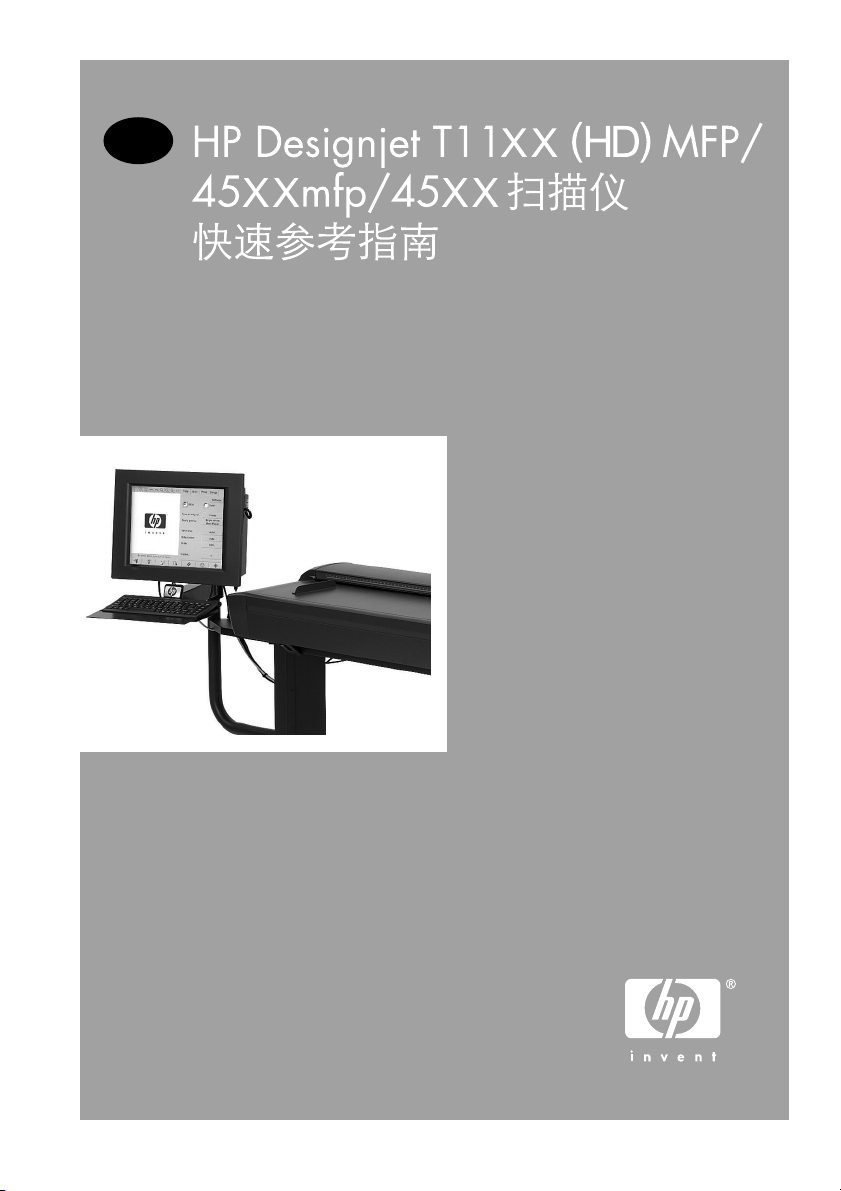
ZHCN
Page 2
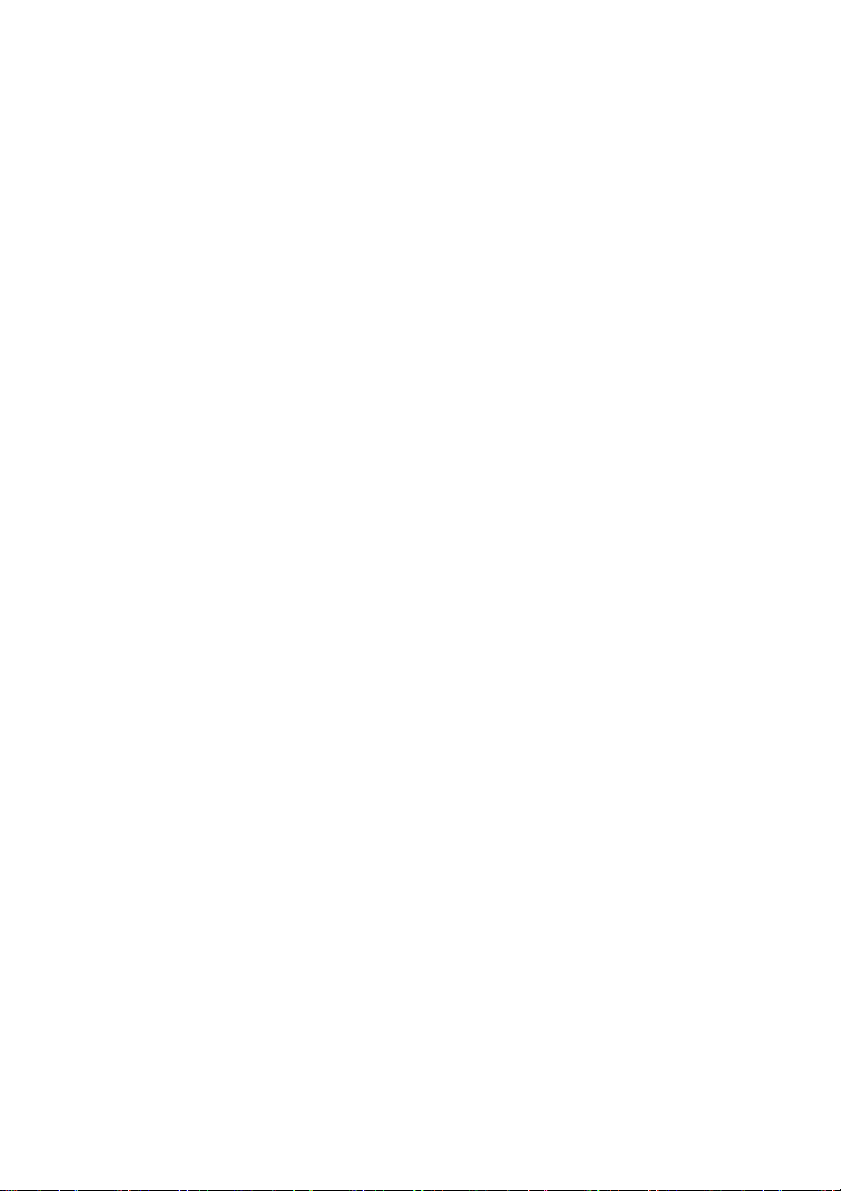
您可以在 CD 上查找法律和保修声明信息。有关详细信息,请访问 HP 支持网站
(http://www.hp.com/go/knowledge_center/)。
法律通告
本文包含的信息如有变动,恕不另行通知。有关 HP 产品和服务的保修和保证条款,在相关产
品和服务附带的明示保修声明中都有相应的规定。不应将本文中的任何内容引伸为补充保证。HP
对本文中出现的技术或编辑错误或疏忽概不负责。
Page 3
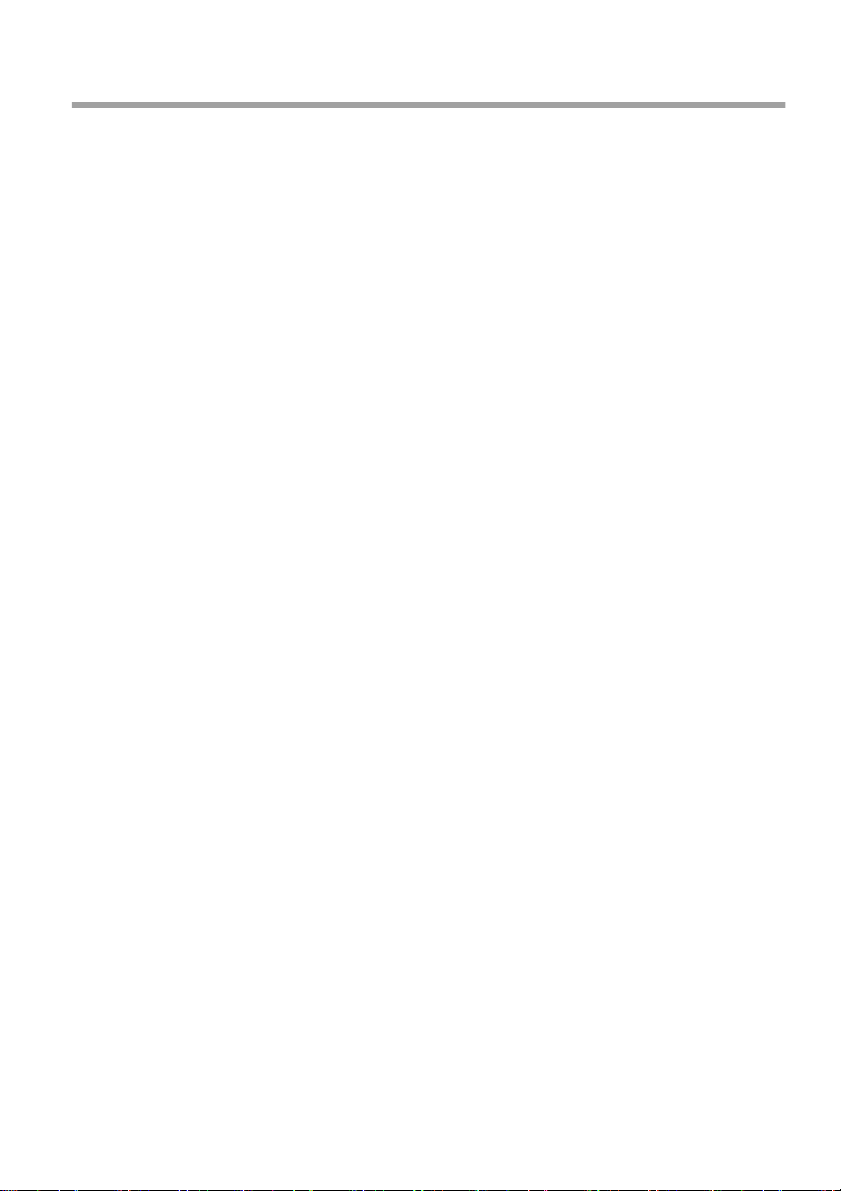
目录
1 简介
2 基本操作
使用本指南 ...................................................................................................... 1
简介 .............................................................................................. 1
基本操作 ....................................................................................... 1
维护 .............................................................................................. 1
故障排除 ....................................................................................... 1
索引 .............................................................................................. 1
警告和注意提示 ............................................................................ 1
扫描仪软件 ...................................................................................................... 2
添加新打印机 .................................................................................................. 5
删除打印机 ...................................................................................................... 6
创建新的介质配置文件 .................................................................................... 7
设置输出质量 ................................................................................................ 10
针对扫描和打印的复印质量设置 ................................................. 10
针对从文件打印的打印质量设置 ................................................. 13
扫描质量设置 .............................................................................. 14
复印文档 ....................................................................................................... 16
逐份打印份数 ................................................................................................ 20
执行批复印 .................................................................................................... 21
将文档扫描到文件 ......................................................................................... 22
将文档扫描到网络 ......................................................................................... 24
添加网络连接 .............................................................................. 25
扫描到网络 ................................................................................. 26
访问网络文件夹中的文件 ............................................................ 26
执行批扫描 .................................................................................................... 27
使用自动命名功能 ....................................................................... 27
扫描文档 ..................................................................................... 27
打印文件 ....................................................................................................... 28
调色 ............................................................................................................... 29
查看、移动、重命名或删除文件 ................................................................... 30
扫描重磅纸或纸板 ......................................................................................... 30
预览副本 ....................................................................................................... 33
全部缩放 ..................................................................................... 33
放大 ............................................................................................ 33
缩小 ............................................................................................ 33
一比一的像素查看 ....................................................................... 34
调整纸帧尺寸 .............................................................................. 34
移动工具 ..................................................................................... 34
定位纸帧 ..................................................................................... 34
左对齐和右对齐 .......................................................................... 35
将文件保存在 CD 或 DVD 上 ........................................................................ 36
从我的计算机访问共享文件夹 ....................................................................... 36
从 Windows XP 访问共享文件夹 ................................................ 37
从 Windows 2000 访问共享文件夹 ............................................. 38
iii
Page 4
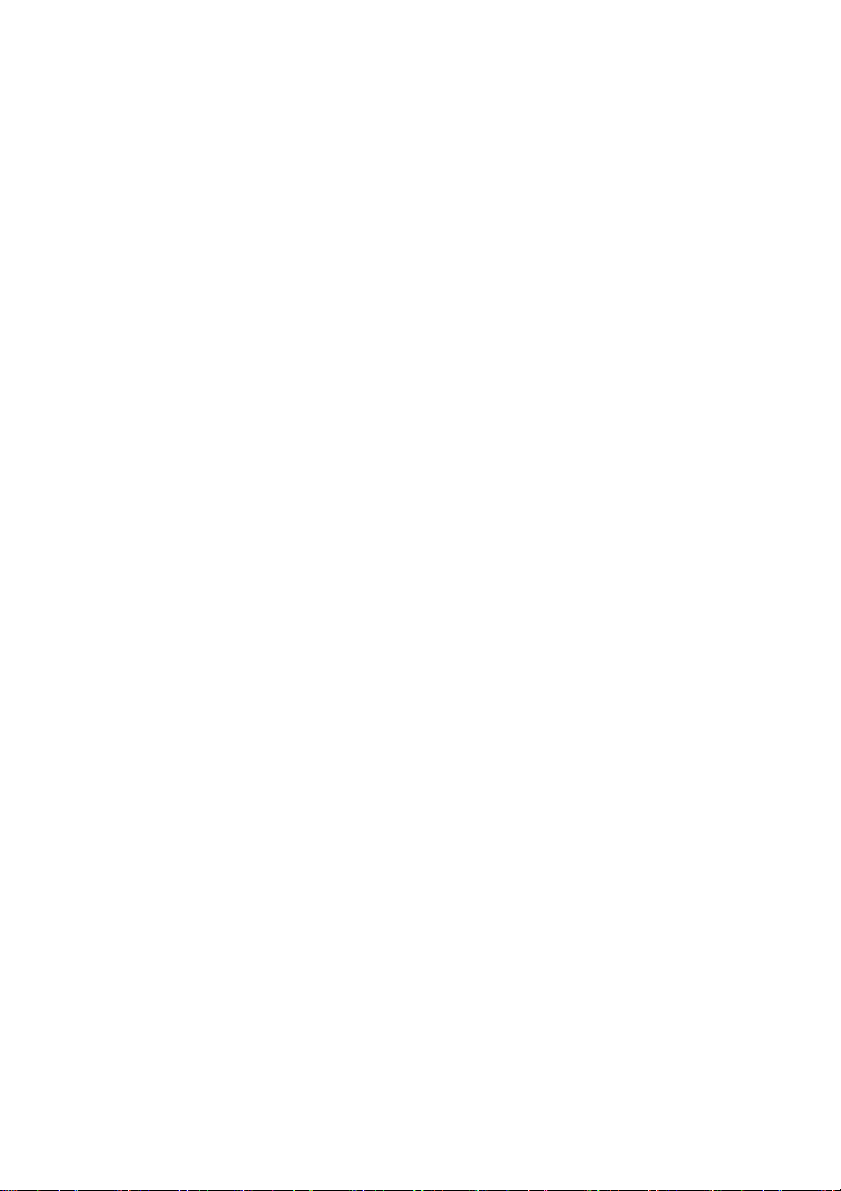
从 Windows 98 访问共享文件夹 ................................................. 38
从 Mac OS X 访问共享文件夹 .................................................... 39
设置密码 ....................................................................................................... 39
对共享目录启用密码访问 .............................................................................. 41
将扫描仪连接到网络 ..................................................................................... 42
管理帐户 ....................................................................................................... 44
创建帐户 ..................................................................................... 45
删除帐户 ..................................................................................... 46
重置帐户 ..................................................................................... 47
重命名帐户 ................................................................................. 48
设置时间、日期和时区 .................................................................................. 49
设置休眠和唤醒计时器 .................................................................................. 50
3 维护
清洁玻璃板和扫描区域 .................................................................................. 51
校准扫描仪 .................................................................................................... 51
校准触摸屏指针 ............................................................................................. 53
更换磨损部件 ................................................................................................ 53
照明装置 ..................................................................................... 54
空气过滤器 ................................................................................. 54
白底压板 ..................................................................................... 54
玻璃板 ......................................................................................... 54
4 故障排除
诊断灯呈闪烁状态 ......................................................................................... 56
等待灯呈闪烁状态 ......................................................................................... 57
等待灯和诊断灯均呈闪烁状态 ....................................................................... 57
电源、等待、诊断和纸张就绪灯均呈闪烁状态 .............................................. 58
扫描的图像中的线条过细或不连续 ................................................................ 58
面板 PC 的触摸屏上显示警告消息 ................................................................ 59
扫描仪软件使用的语言不对 ........................................................................... 60
扫描仪软件未启动 ......................................................................................... 60
计算机无法读取 CD 或 DVD ......................................................................... 61
无法生成介质配置文件 .................................................................................. 61
扫描的图像中有条痕 ..................................................................................... 61
经过周期加电后无法检测到扫描仪 ................................................................ 61
索引 ................................................................................................................................. 62
iv
Page 5
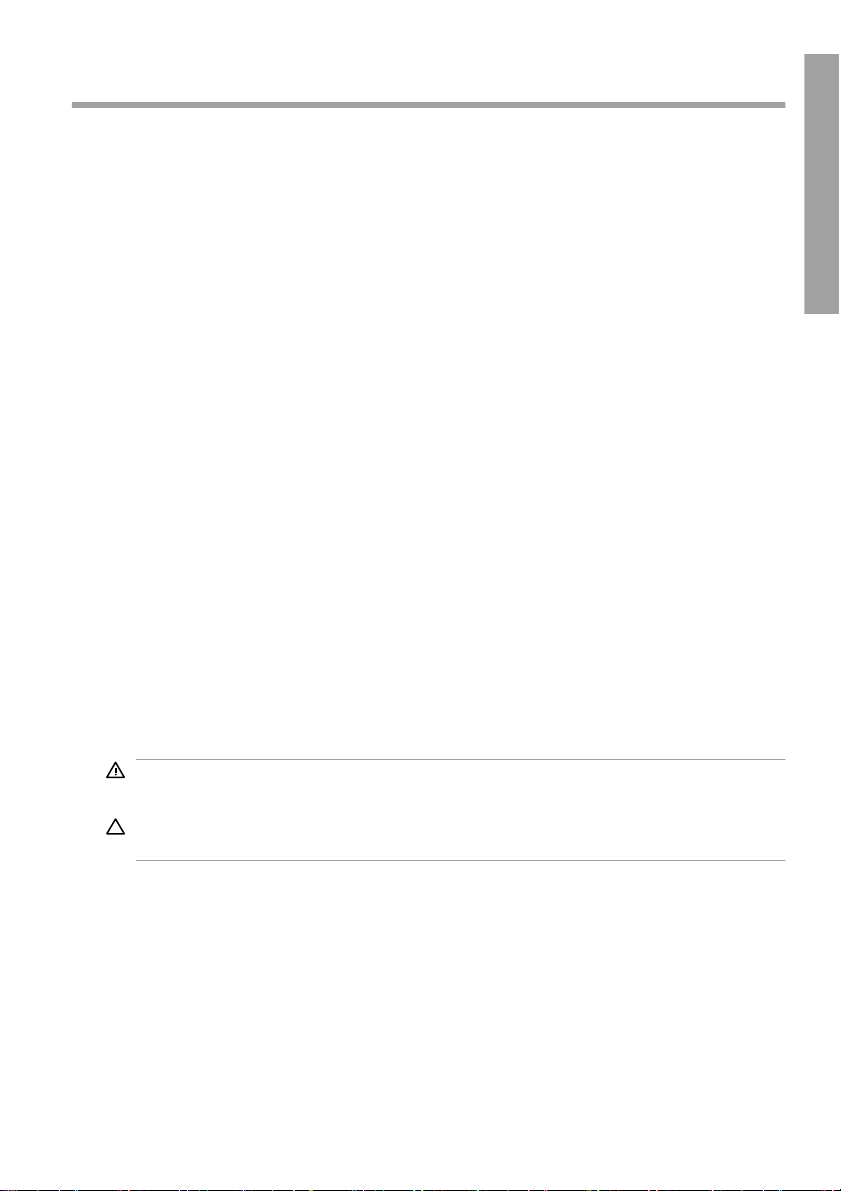
1
简介
使用本指南
●
扫描仪软件
●
使用本指南
本指南分为以下各章。
简介
本章为新用户简要介绍了扫描仪及其文档。
基本操作
本章可以帮助您执行各种常见步骤。
维护
本章可以帮助您执行各种校准和维护步骤。
故障排除
本章可以帮助您解决扫描过程中可能出现的问题。
索引
除了目录之外,您还可以使用按字母顺序的索引来快速查找主题。
警告和注意提示
简介
本手册使用以下符号来确保正确使用打印机和防止打印机受到损坏。请遵
守标有这些符号的说明。
警告! 如果没有遵守标有此符号的准则,可能会导致严重的人身伤害甚至
死亡。
注意: 如果没有遵守标有此符号的准则,可能会导致轻微的人身伤害或者
对产品造成损坏。
使用本指南
1
Page 6
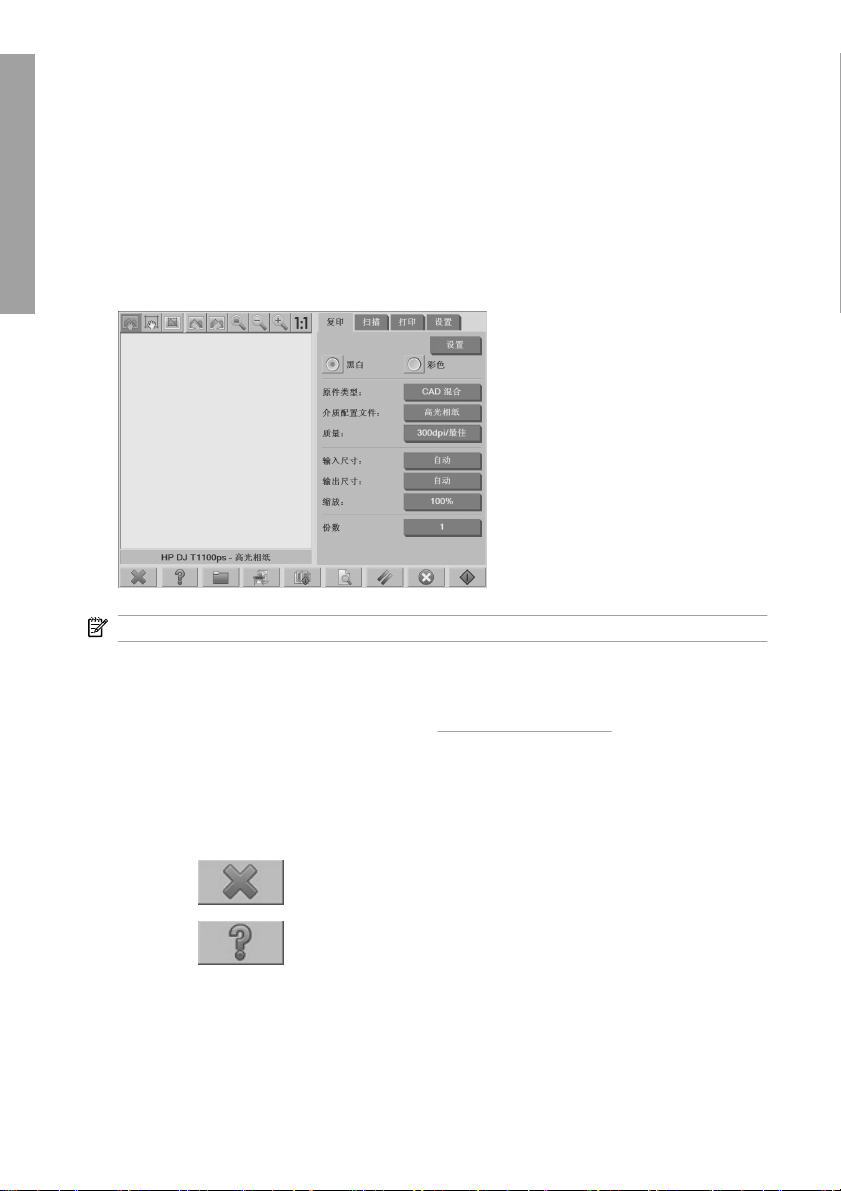
扫描仪软件
简介
扫描仪软件安装在扫描仪的触摸屏上,该软件将在您打开触摸屏时自动运
行。您看到的第一个屏幕分为三个主要部分:
左侧的查看部分,用于查看扫描的图像
●
右侧的控制部分
●
底部的工具栏
●
注: 此屏幕的某些细节可能会因连接到扫描仪的打印机而异。
该屏幕包括:
预览窗口。占据了查看部分的绝大部分。其上是图像工具栏,有 9 个
●
可用于更改预览的按钮(请参阅
第 33 页的预览副本)。
控制部分。包含 4 个选项卡:Copy(复印)、Scan(扫描)、Print
●
(打印)和 Setup(设置)。每个选项卡上都包含可在执行复印、扫
描、打印或设置任务时选择的选项。
屏幕底部有 9 个较大的功能按钮:
●
◦
◦
2 第 1 章 简介
Quit(退出):关闭触摸屏
Online help(联机帮助):提供有关此文档中未包含
的许多主题的附加信息
Page 7
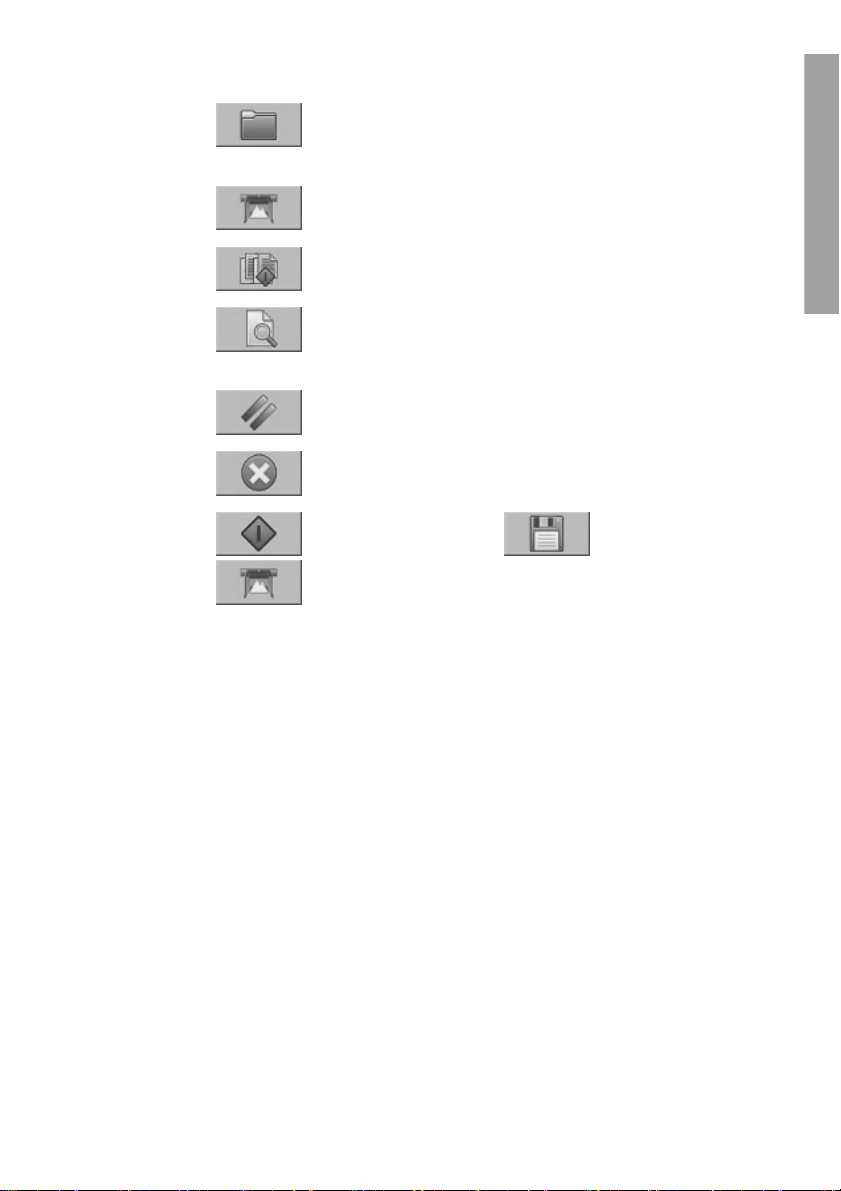
◦
File Manager (文件管理器):打开 File
Management(文件管理器)对话框
◦
Print queue(打印队列):访问打印队列
◦
Collate(逐份打印):将副本分组为副本集
◦
Preview(预览):扫描文档以预览图像,并选择感兴
趣的区域
◦
Reset(重置):将设置重置为默认值
◦
Stop(停止):取消当前的活动
◦
Copy (复印)、 Scan (扫描)或
Print(打印):每个图标显示在其各自的选项卡中,根
据当前打开的选项卡相应地启动复印、扫描或打印功能。
简介
扫描仪软件
3
Page 8
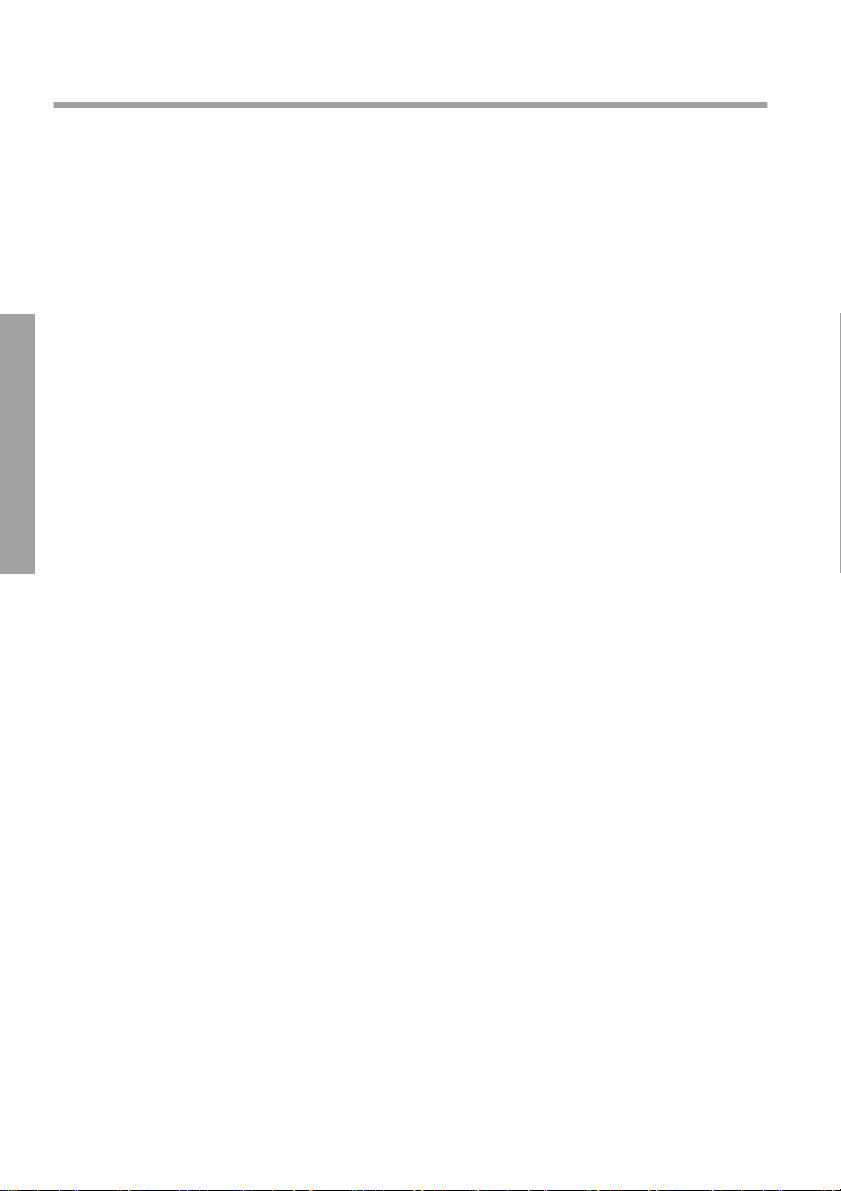
基本操作
2
基本操作
添加新打印机
●
删除打印机
●
创建新的介质配置文件
●
设置输出质量
●
复印文档
●
逐份打印份数
●
执行批复印
●
将文档扫描到文件
●
将文档扫描到网络
●
执行批扫描
●
打印文件
●
调色
●
查看、移动、重命名或删除文件
●
扫描重磅纸或纸板
●
预览副本
●
将文件保存在 CD 或 DVD 上
●
从我的计算机访问共享文件夹
●
设置密码
●
对共享目录启用密码访问
●
将扫描仪连接到网络
●
管理帐户
●
设置时间、日期和时区
●
设置休眠和唤醒计时器
●
4 第 2 章 基本操作
Page 9
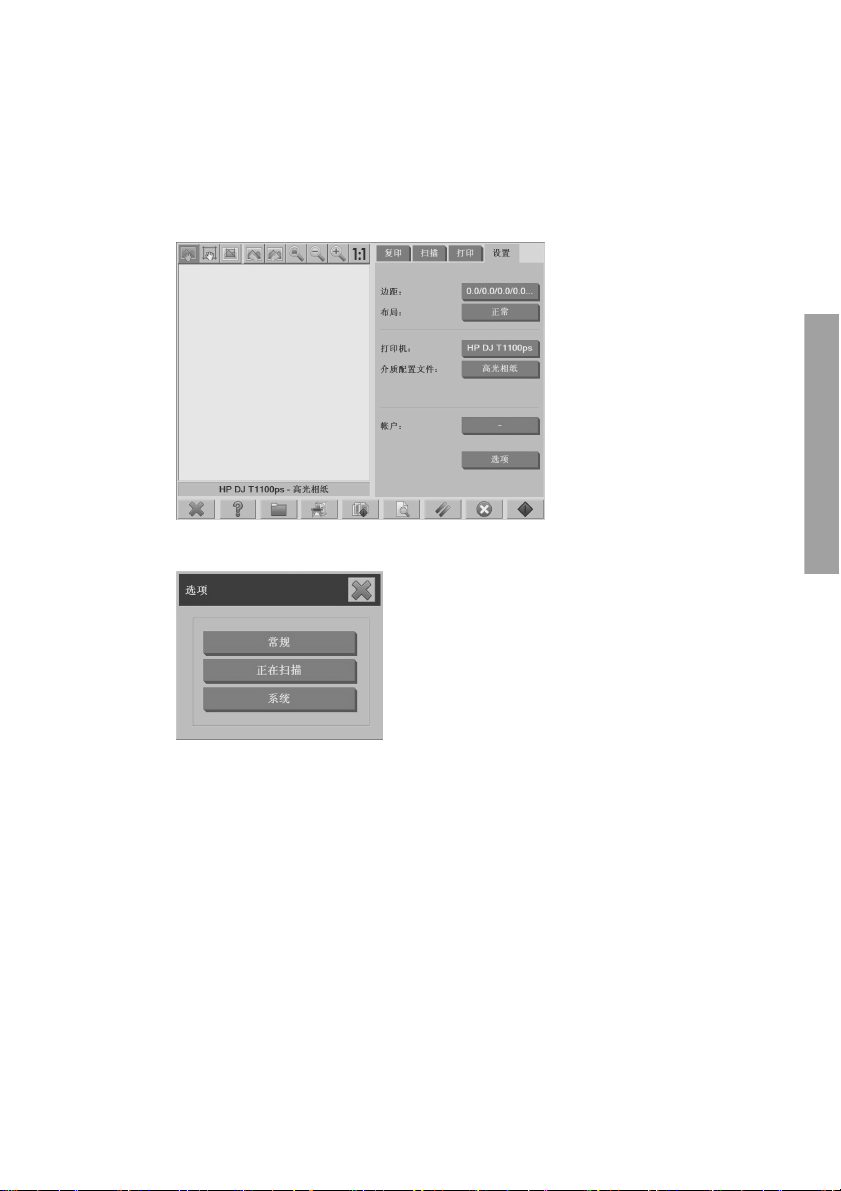
添加新打印机
要将新的 HP Designjet 打印机添加到扫描仪软件的打印机列表中,请按照
以下这些步骤操作:
1.
按 Setup(设置)选项卡。
2.
按 Options(选项)按钮。随即显示 Options(选项)对话框:
基本操作
添加新打印机
5
Page 10
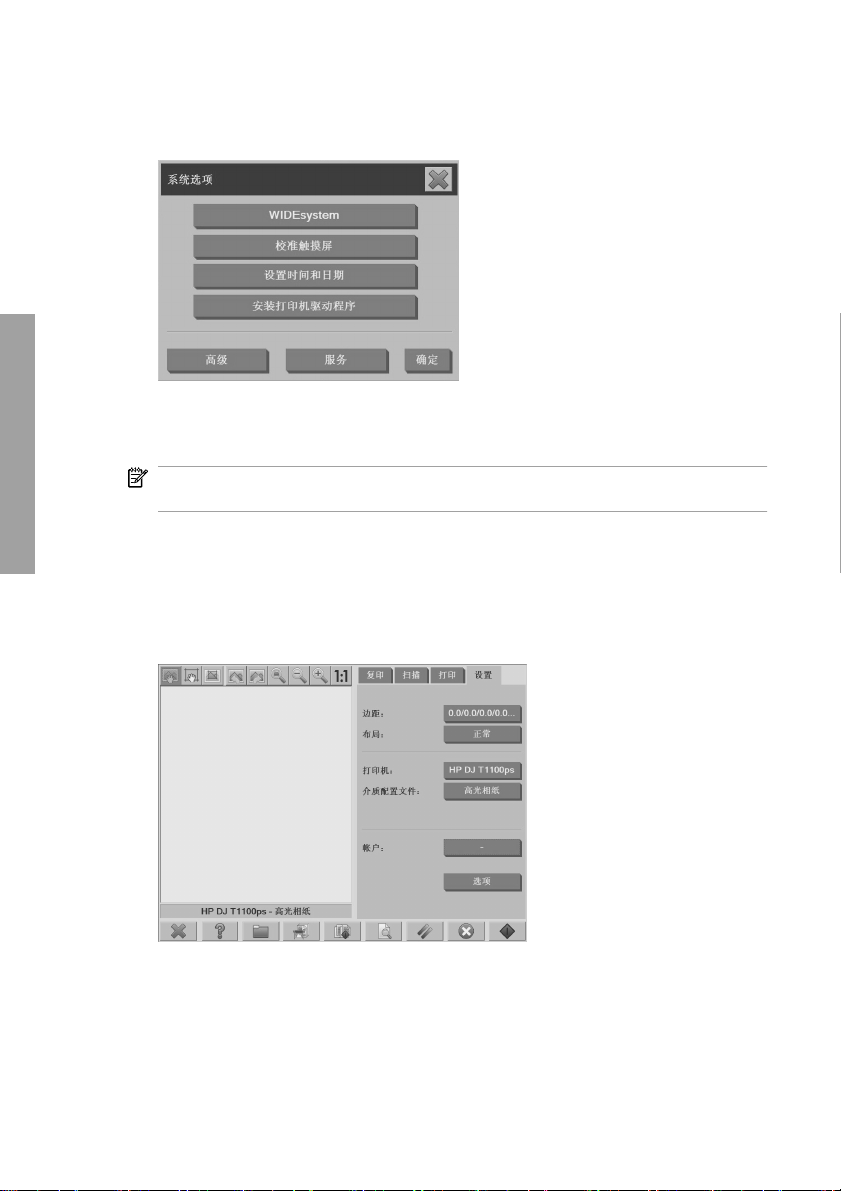
3.
按 System(系统)按钮。随即显示 System options(系统选项)对
话框:
基本操作
删除打印机
4.
按 Install Printer Driver(安装打印机驱动程序)按钮。
5.
选择要安装的打印机。
注: 如果将同一型号的多台打印机安装到系统中,则添加的第二台打
印机的名称将由“#2”表示,第三台的名称由“#3”表示,依此类推。
要从扫描仪软件的打印机列表中删除 HP Designjet 打印机,请执行以下操
作:
1.
按 Setup(设置)选项卡。
6 第 2 章 基本操作
Page 11
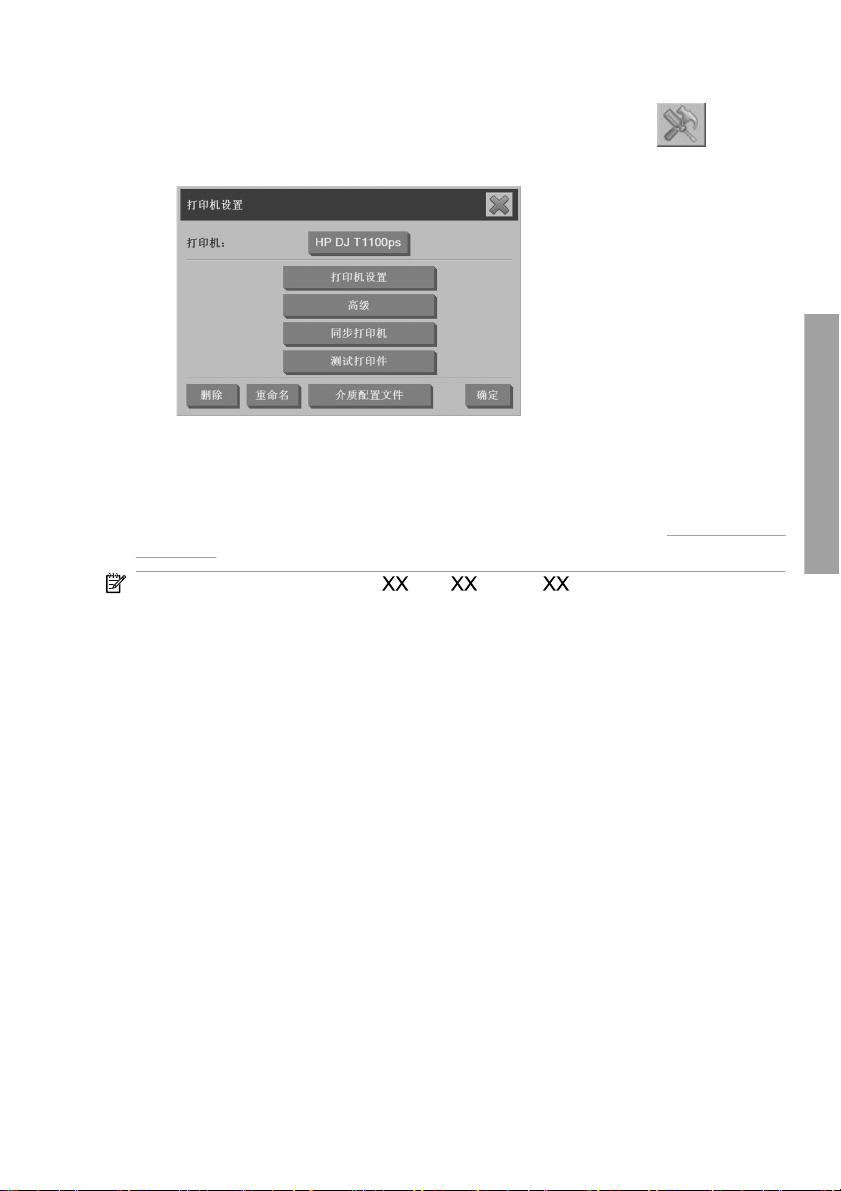
2.
按 Printer(打印机)按钮,然后按 Tool(工具)按钮
显示 Printer Setup(打印机设置)对话框。
3.
按 Delete(删除)按钮。
创建新的介质配置文件
开始以下过程之前,请确保扫描仪已经过颜色校准(请参阅第 51 页的校
准扫描仪)并确保要创建的介质配置文件未在介质配置文件列表中。
注: 使用 HP Designjet 45 、40 或 T11 时,只能创建打印机中当
前装入的纸张类型的介质配置文件。这些标准纸张类型由系统检测,其名
称将显示在介质配置文件列表中。然后,您可以选择这些类型之一并按如
下所述创建该类型的介质配置文件。不能更改这些打印机的介质配置文件
的名称。
。随即会
基本操作
使用 Designjet 500、800、5X00 或 1000 时,可以用任意名称创建介质配
置文件。系统将提示您输入所要求的纸张的名称。
注: 需要先创建介质配置文件,才能复印和打印。还需要至少先将一台打
印机连接到扫描仪,才能复印和打印。可以直接通过面板 PC 或通过局域
网 (LAN) 将打印机连接到扫描仪。
创建新的介质配置文件
7
Page 12
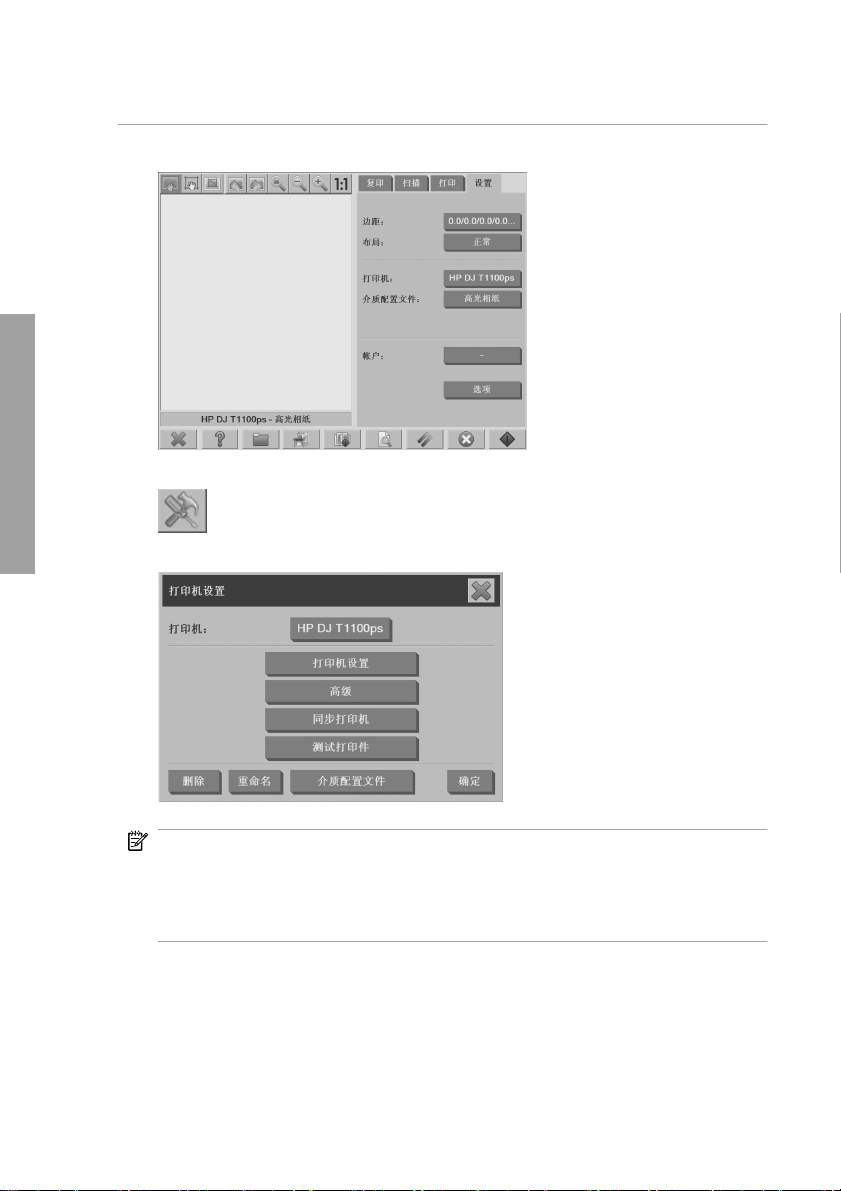
基本操作
注: 要创建新的介质配置文件,您需要将介质装入打印机。
1.
按 Setup(设置)选项卡。
2.
按 Media Profile(介质配置文件)按钮,然后按 Tool(工具)按钮
。(备用路径:Printer(打印机)> Tool(工具)> Media
Profile(介质配置文件))。
注: 在某些打印机上,在进行第一步时,该对话框提供了 Calibrate
RIP(校准 RIP)功能。RIP 校准包括配置红色、绿色和蓝色的
Gamma 值,以确保打印出的灰色有一个中性外观(也称作灰平衡)。
按 Calibrate RIP(校准 RIP)按钮,然后遵照屏幕上的说明使用此功
能。
3.
按对应于您在打印机中装入的介质的按钮。
8 第 2 章 基本操作
Page 13
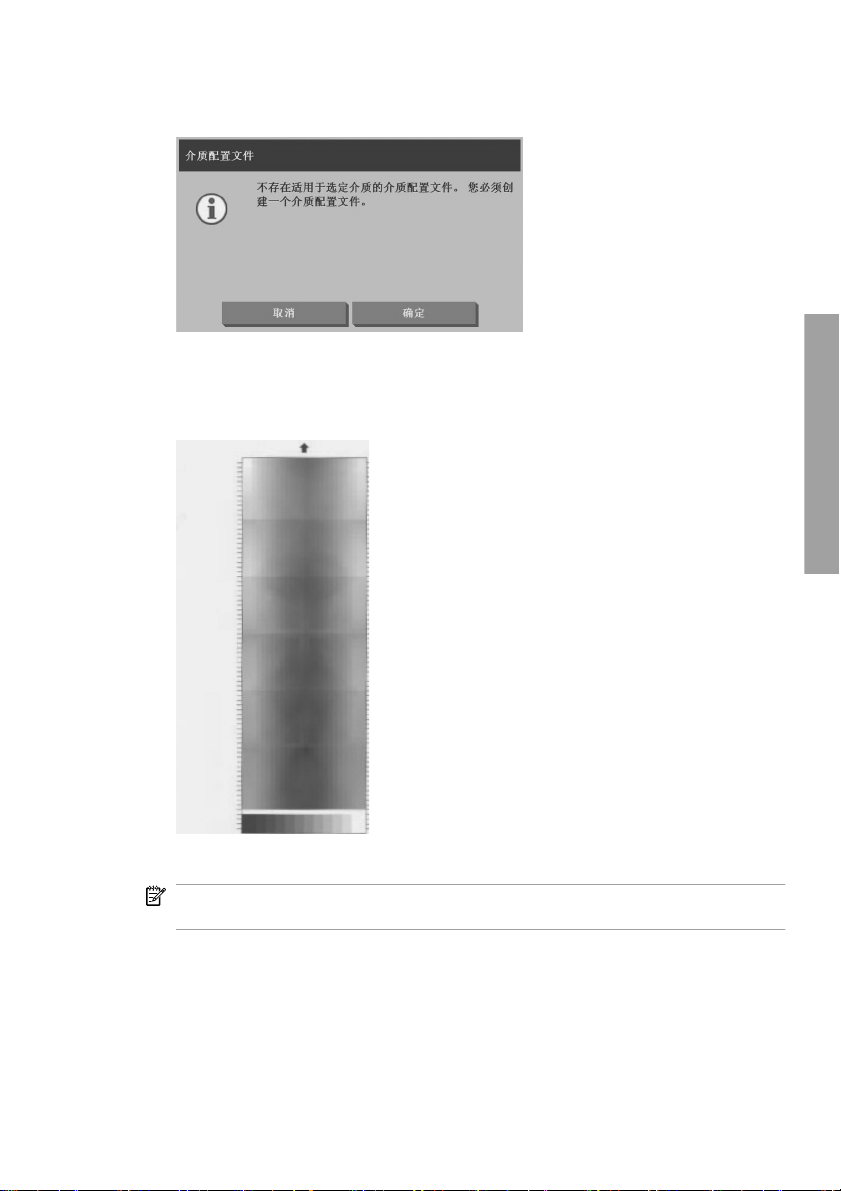
4.
显示此消息时请按 OK(确定)按钮。
5.
按 Print Color Sheet(打印颜色表)按钮来打印色标参考表。
某些打印机会在打印颜色表之前先打印一份特殊的测试表。请勿使用
测试表,应仅使用颜色表(如下所示)。
基本操作
6.
按 Scan Sheet(扫描表)按钮来扫描颜色表。
注: 在系统通过 LAN 连接时,某些 HP Designjet 型号要求输入介质
配置文件名。
7.
将颜色表正面向下装入扫描仪。将颜色表上的箭头与扫描仪中心的箭
头对齐。
8.
按 OK(确定)按钮开始扫描。
创建新的介质配置文件
9
Page 14
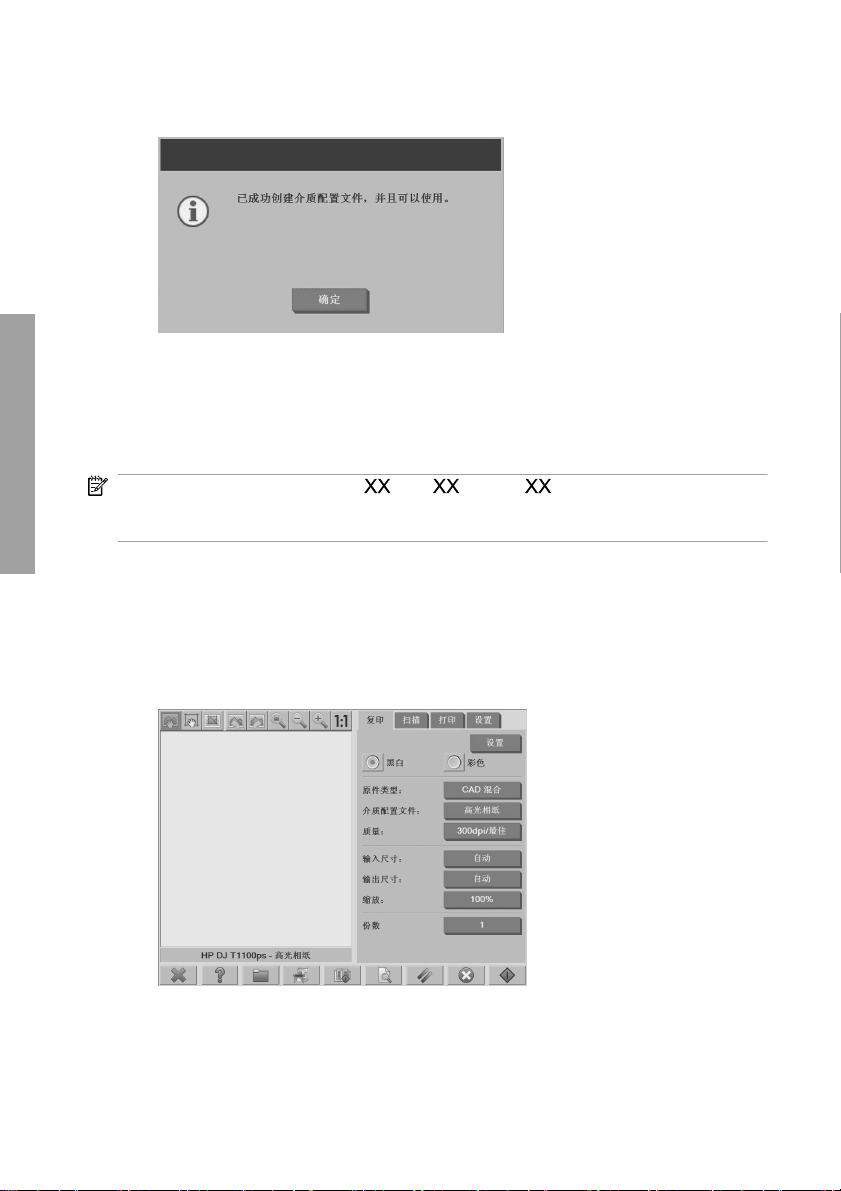
9.
显示此消息时请按 OK(确定)按钮。
介质配置文件处于活动状态并在可用介质配置文件列表中可见。
基本操作
使用 Delete(删除)按钮删除介质配置文件。只能删除用户创建的配置文
件。
使用 Rename(重命名)按钮(如果可用)重命名介质配置文件。
注: 使用 HP Designjet 45 、40 或 T11 时,Rename(重命名)
钮在对话框中将不可用。使用 Validate(验证)按钮检查介质配置文件
按
对于扫描仪与打印机组合是否有效。
设置输出质量
本部分说明如何设置扫描仪和打印机的输出质量。
针对扫描和打印的复印质量设置
1.
按 Copy(复印)选项卡。
10 第 2 章 基本操作
Page 15
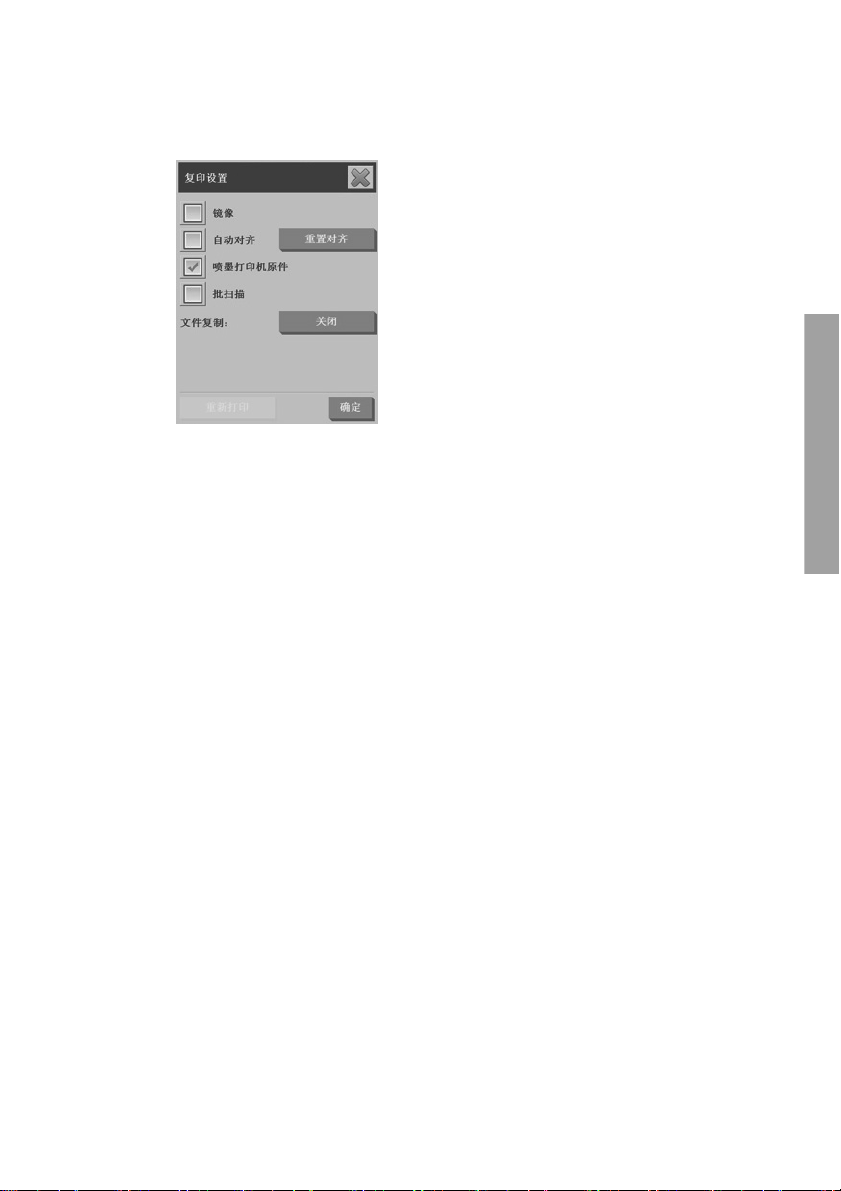
2.
按 Settings(设置)按钮。随即显示 Copy Settings(复印设置)对
话框:
3.
如果要扫描的原件是使用喷墨打印机打印的,请选择 Ink Printer
Original(喷墨打印机原件)来提高复印或打印质量。
4.
按 OK(确定)按钮。
5.
按 Quality(质量)按钮。
6.
使用 Quality(质量)对话框定义扫描质量和打印质量设置。
基本操作
设置输出质量
11
Page 16
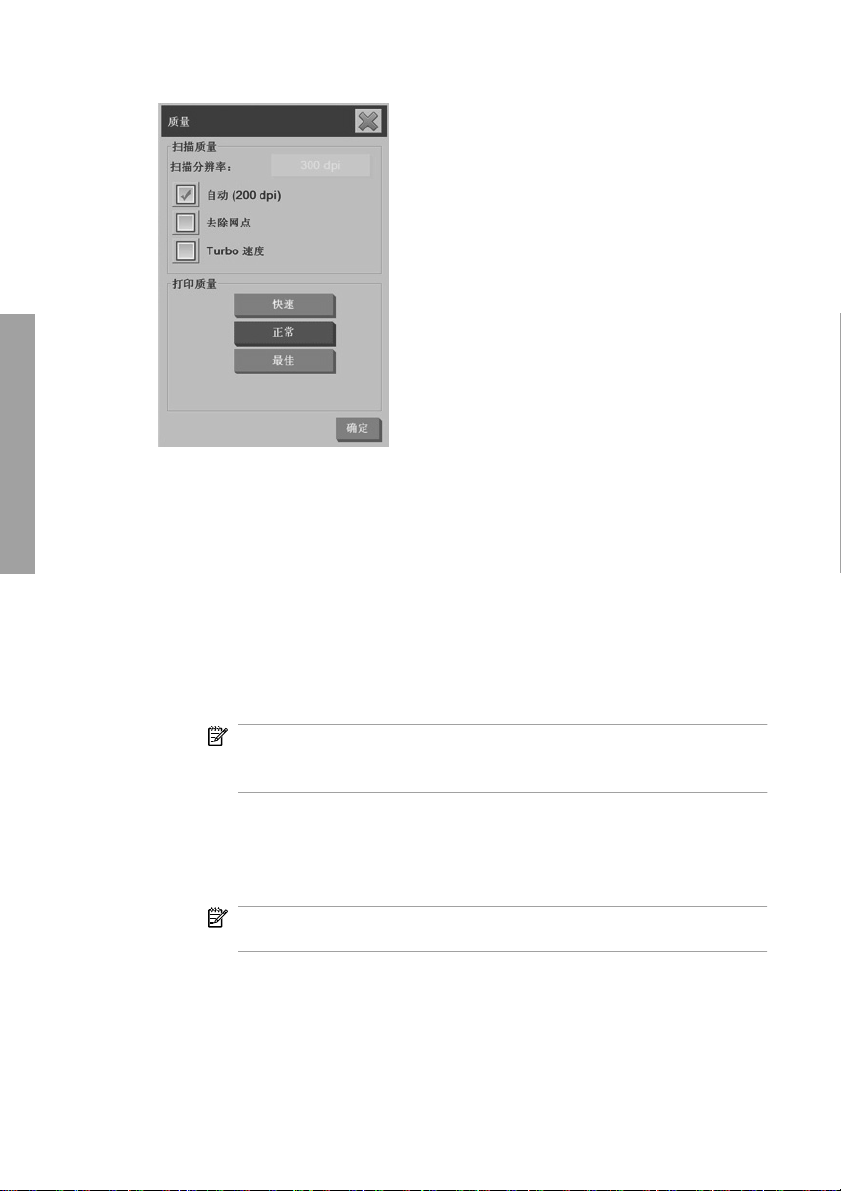
基本操作
Scan Quality(扫描质量):选择以下扫描质量设置之一:
●
Scan resolution(扫描分辨率):以每英寸点数 (dpi) 手动
◦
设置扫描分辨率。
Auto(自动):系统将基于所选的打印质量(Fast(快
◦
速)、Normal(正常)或 Best(最佳))确定最佳扫描分辨
率。分辨率设置(以 dpi 表示)将显示在 Auto(自动)复选
框旁边(上例中为 200 dpi)。
Descreen(去网):扫描仪将以光学分辨率进行扫描,然后
◦
将数据转发到系统中。然后,该软件将设置光学分辨率值。
注: 扫描光栅图像(.jpeg、.tiff 和 .pdf 文件等非矢量图像)
时,Descreen(去网)设置将产生最佳效果,但是扫描速度
会有所降低。
Turbo:Turbo 设置可提高送纸速率,同时减少捕获的数据扫
◦
描量,这意味着扫描速度会提高,但是图像质量会有所降
低。要使用 Turbo 设置,请先手动设置扫描分辨率,然后选
择 Turbo。
注: 如果分辨率设置为 300 dpi 以下,则 turbo 设置将没有
任何效果。
Print quality(打印质量):选择 Fast(快速)、Normal(正
●
常)或 Best(最佳)。
12 第 2 章 基本操作
Page 17
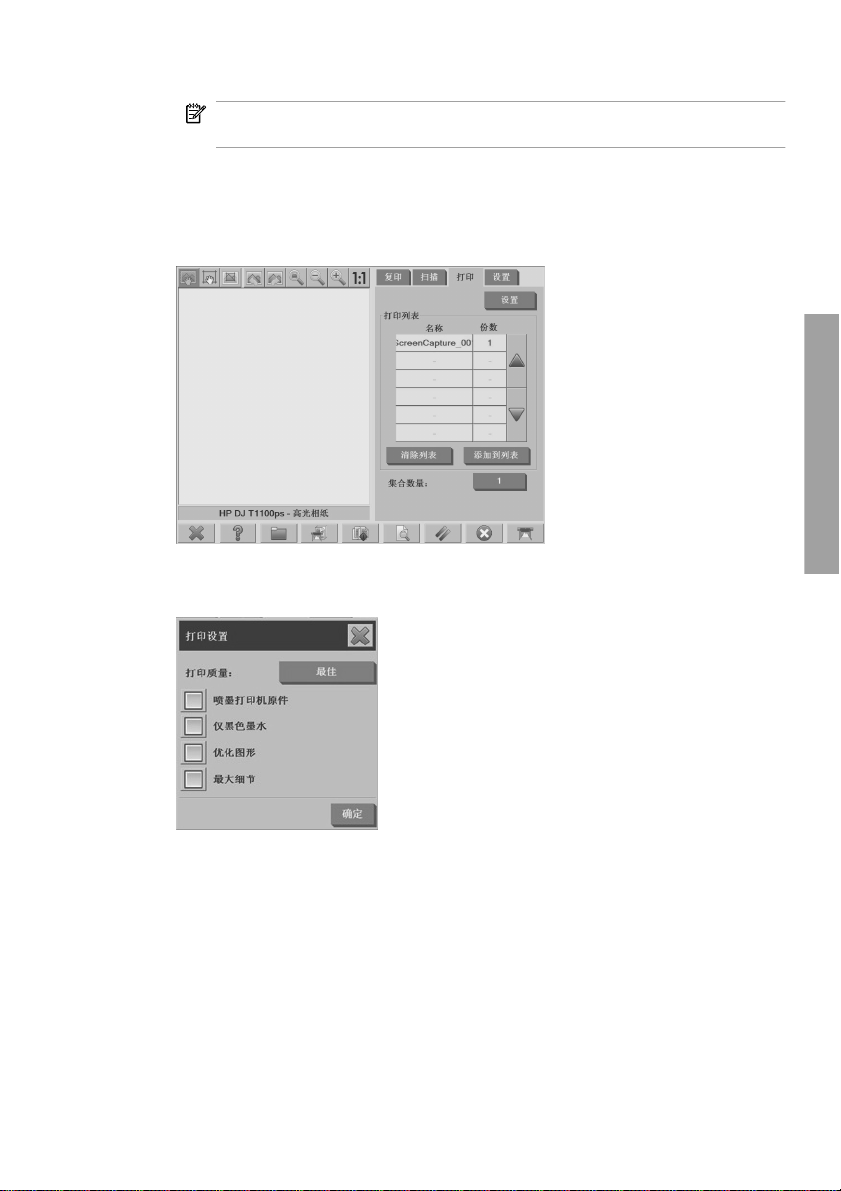
注: 如果将扫描质量设置为 Auto(自动),则所选的打印质量
设置将决定扫描分辨率(如上所述)。
7.
按 OK(确定)按钮。
针对从文件打印的打印质量设置
1.
按 Print(打印)选项卡。
2.
按 Settings(设置)按钮。随即显示 Print Settings(打印设置)对
话框:
基本操作
3.
从下列打印设置中选择:
Print quality(打印质量):按 Print quality(打印质量)按钮,
●
选择 Fast(快速)、Normal(正常)或 Best(最佳)打印质量
设置。
Ink printer original(喷墨打印机原件):如果要扫描的原件是使
●
用喷墨打印机打印的,则可使用此设置提高复印或打印质量。
设置输出质量
13
Page 18
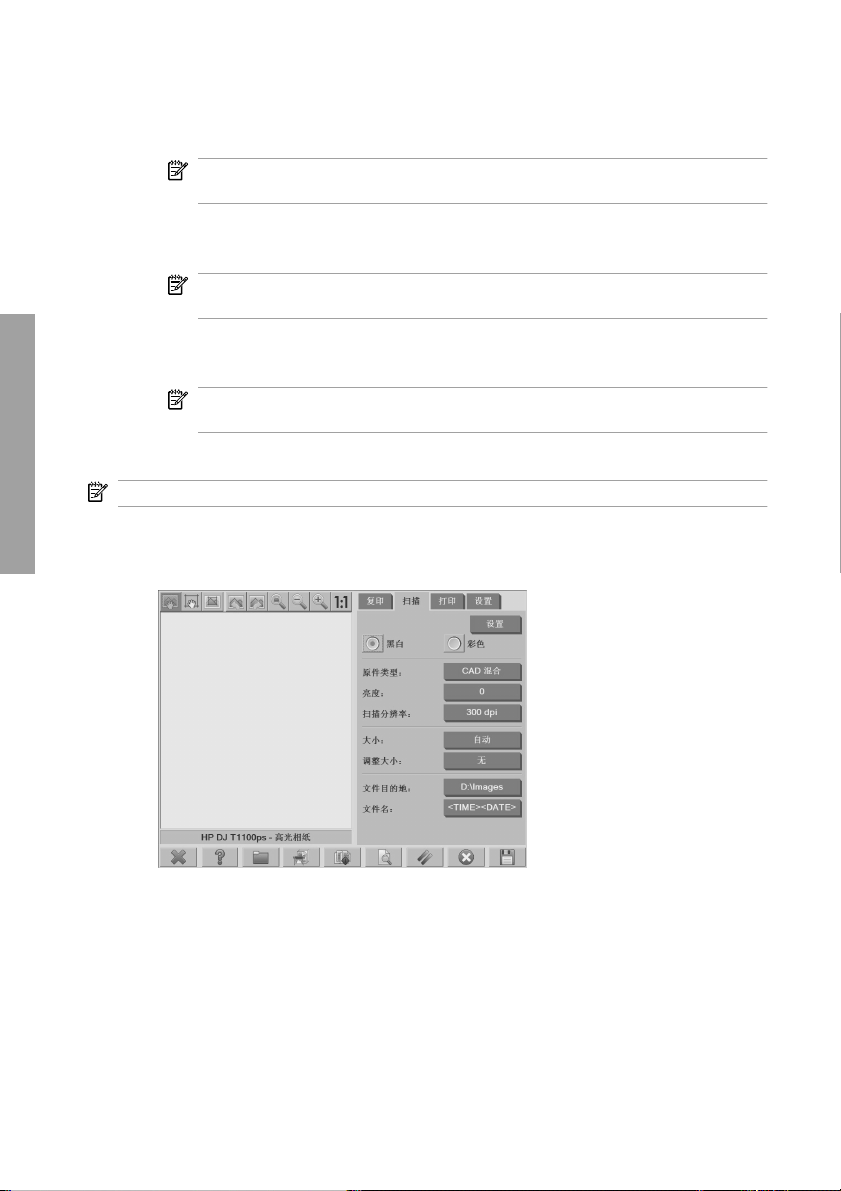
Black ink only(仅限黑色墨水):此设置用于从灰调图像文件创
●
建真实中性的灰调输出。
注: 使用此设置可产生颗粒度比用彩色墨水创建的灰调输出高的
输出。
Optimize for drawing(针对图形优化):建议此设置用于文本和
●
图形。
注: 如果将此设置用于包含图片的文档,则会致使图像质量降
低。
Max detail(最大细节):此设置用于增强详细的图形,如地图和
●
特定的 CAD 绘图。
基本操作
扫描质量设置
注: 如果将此设置用于包含图片的文档,则会致使图像质量降
低。
4.
按 OK(确定)按钮。
注: 这些选项的可用性取决于打印机的型号。
1.
按 Scan(扫描)选项卡。
14 第 2 章 基本操作
Page 19
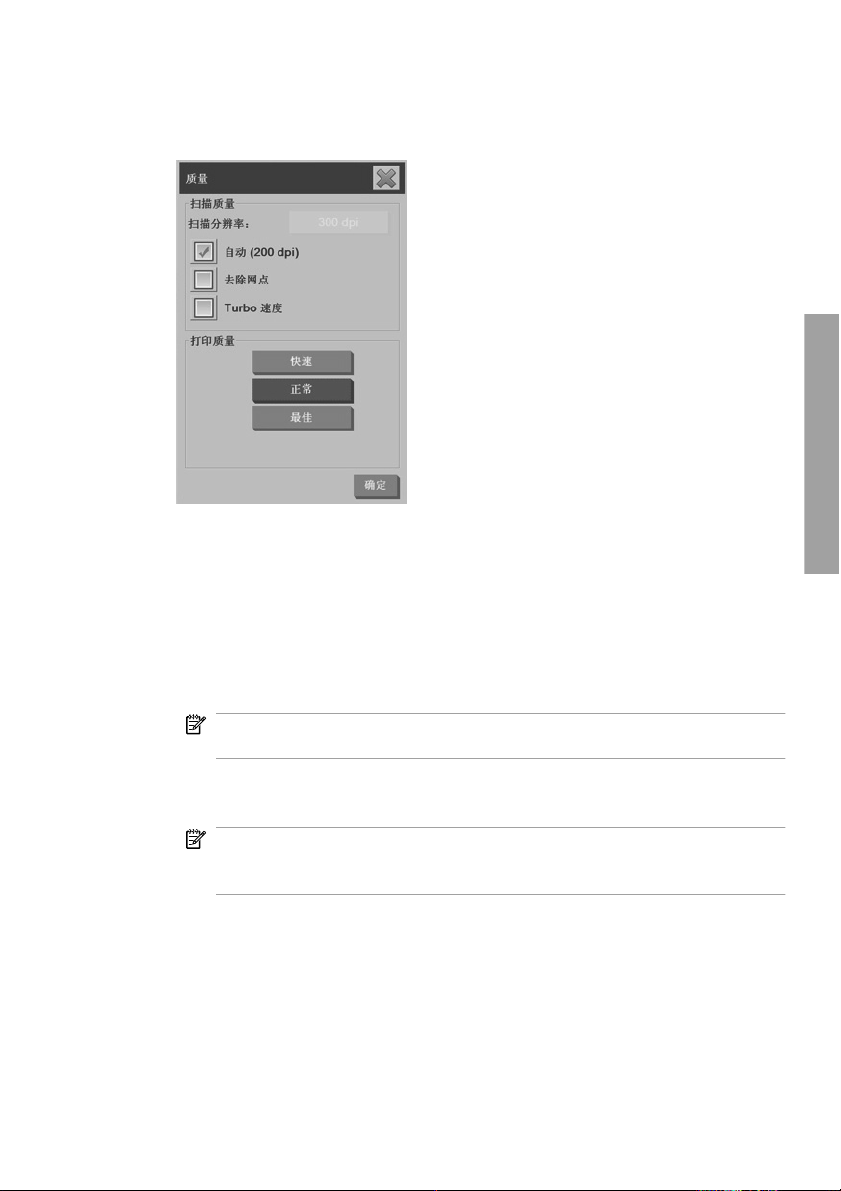
2.
按 Scan resolution(扫描分辨率)按钮。随即显示 Quality(质量)
对话框:
3.
从下列质量设置中选择:
Scan resolution(扫描分辨率):以每英寸点数 (dpi) 手动设置
●
扫描分辨率。
Auto(自动):系统将基于所选的打印质量(Fast(快速)、
●
Normal(正常)或 Best(最佳))确定最佳扫描分辨率。分辨率
设置(以 dpi 表示)将显示在 Auto(自动)复选框旁边(上例中
为 200 dpi)。
基本操作
注: 系统基于所选的打印质量确定扫描分辨率,不过,打印质量
设置实际上并不在扫描到网络过程中使用。
Descreen(去网):扫描仪将以光学分辨率进行扫描,然后将数
●
据转发到系统中。然后,该软件将设置光学分辨率值。
注: 扫描光栅图像(.jpeg、.tiff 和 .pdf 文件等非矢量图像)时,
Descreen(去网)设置将产生最佳效果,但是扫描速度会有所降
低。
Turbo:Turbo 设置可提高送纸速率,同时减少捕获的数据扫描
●
量,这意味着扫描速度会提高,但是图像质量会有所降低。要使
用 Turbo 设置,请先手动设置扫描分辨率,然后选择 Turbo。
设置输出质量
15
Page 20
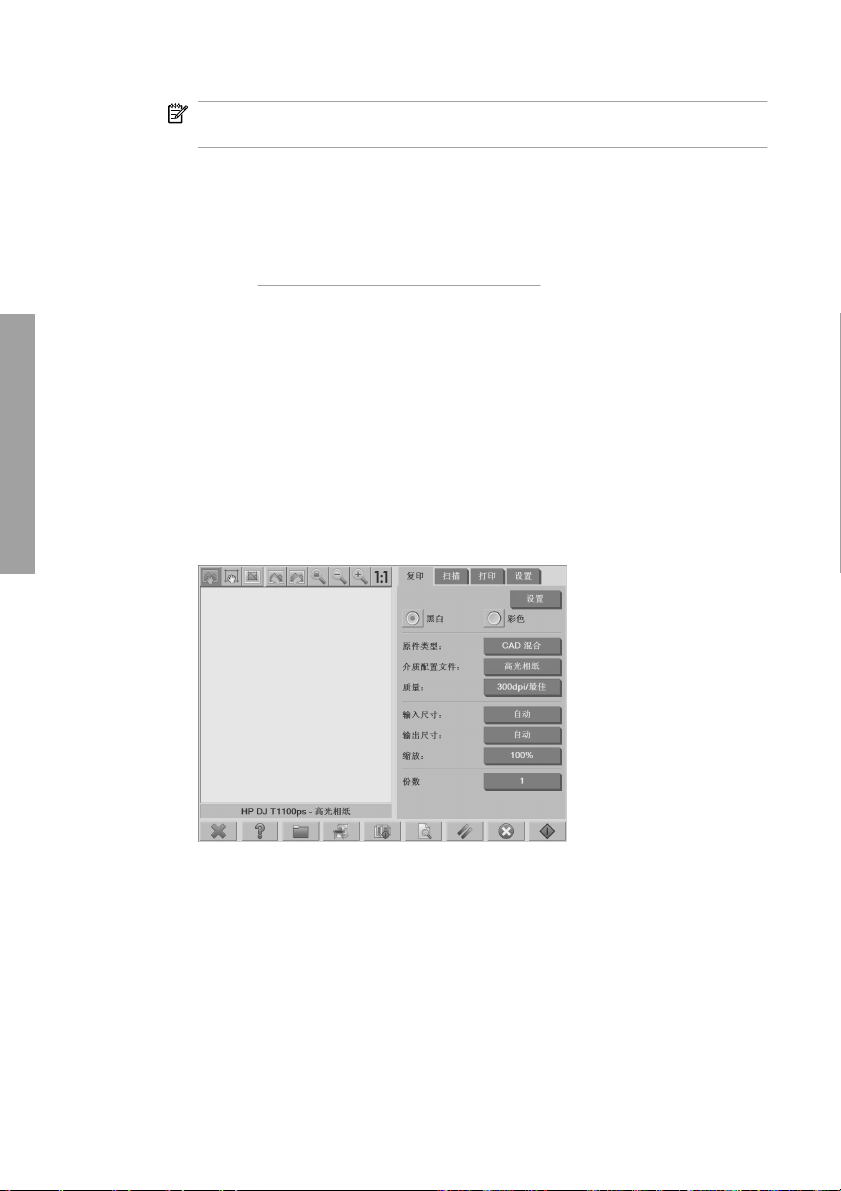
4.
复印文档
1.
2.
注: 如果分辨率设置为 300 dpi 以下,则 turbo 设置将没有任何
效果。
按 OK(确定)按钮。
如果还没有计划要使用的纸张类型的介质配置文件,则必须创建一
个。请参阅
第 7 页的创建新的介质配置文件。
插入您的文档。
a.
将文档正面朝下、顶部边缘向前放入扫描仪插入槽。使文档中心
与插入槽中心对齐。
基本操作
b. 将文档轻轻滑入插入槽,直到您感觉它被拖到开始位置。
3.
选择彩色或黑白复印。
您所做的选择决定了哪个原件类型模板将在以下步骤中可用。
4.
选择原件类型模板。
a.
按 Copy(复印)选项卡。
16 第 2 章 基本操作
Page 21
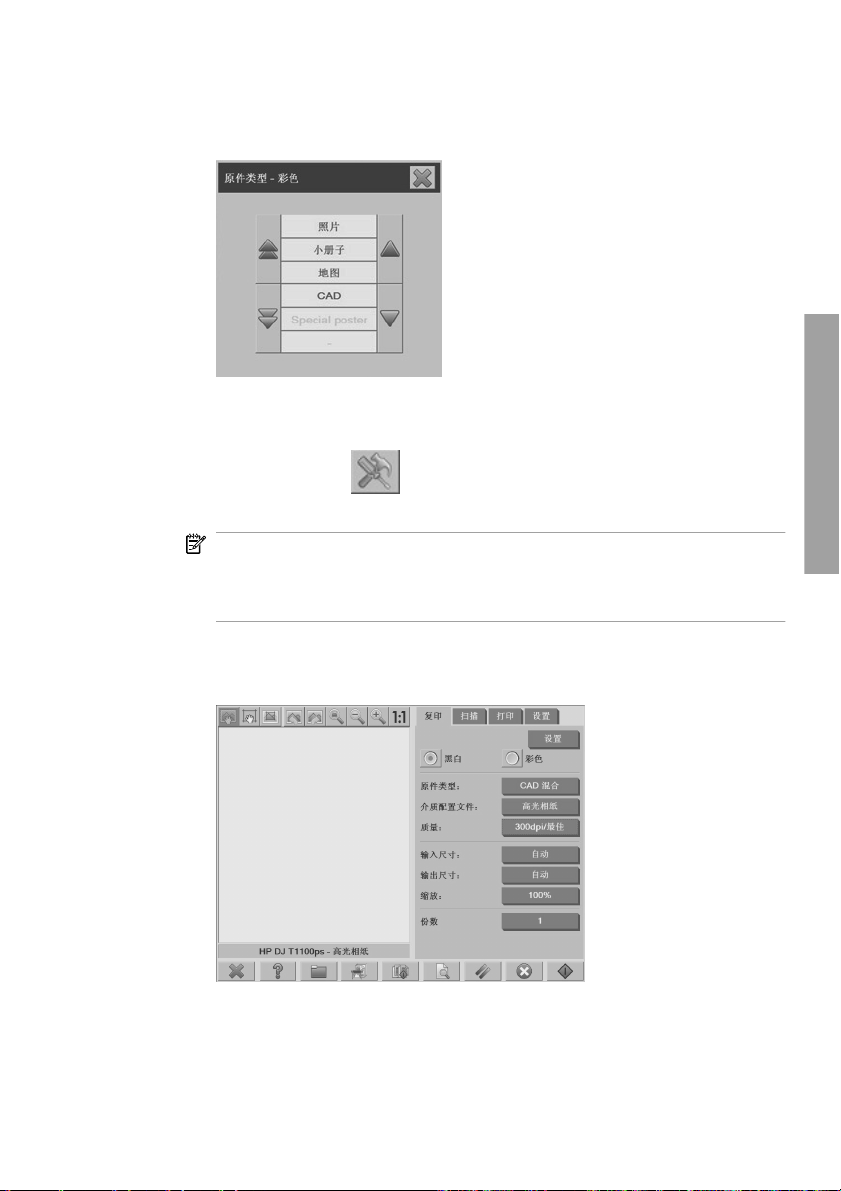
b.
按 Type of original(原件类型)按钮。随即显示 Type of
original(原件类型)对话框:
c.
选择最适合于您当前的输入的原件类型模板。
d.
如果要更改任何这些选项的设置,或要创建新的选项,请按 Tool
(工具)按钮
钮,然后为其输入一个名称。
注: 如果更改任何原件模板设置,则 Type of Original(原件类
型)对话框将在模板名旁边显示一个“*”符号,以表示已做了更
改。例如,对 CAD 模板所做的更改将以“CAD*”的形式显示在
对话框中。
5.
选择输入尺寸。
a.
按 Copy(复印)选项卡。
。要保存新的配置,请按 New(新建)按
基本操作
复印文档
17
Page 22

基本操作
b.
按 Input size(输入尺寸)按钮。随即出现 Input size(输入尺
寸)对话框:
c.
选择与原件相适合的尺寸。选择 Auto(自动)使扫描仪自动检测
原件的长和宽。
d.
如果要更改任何这些选项的设置,或要创建自定义纸张尺寸,请
按 Tool(工具)按钮 。要保存更改或自定义纸张尺寸,请
按 New(新建)按钮,然后为其输入一个名称。
6.
选择输出尺寸。
a.
按 Copy(复印)选项卡。
18 第 2 章 基本操作
Page 23

b.
按 Output Size(输出尺寸)按钮。随即出现 Output size(输出
尺寸)对话框:
c.
选择输出副本所需的尺寸。
d.
如果要更改任何这些选项的设置,或要创建自定义纸张尺寸,请
按 Tool(工具)按钮
。要保存更改或自定义纸张尺寸,请
按 New(新建)按钮,然后为其输入一个名称。
如果选择了与输入尺寸不同的输出尺寸,则扫描仪将计算缩放百分
比,并在第一次预览之后显示在 Copy(复印)选项卡中的 Scale(缩
放)按钮上。或者,也可以指定缩放百分比,方法是按 Scale(缩放)
按钮并选择一个预定义的缩放百分比,或者按 Tool(工具)按钮
,然后输入缩放百分比。
7.
设置份数。
a.
如果需要复印多份所装入的文档,请按 Copies(份数)按钮。
b.
在 Edit(编辑)字段中输入份数。
使用此选项,可以使系统在无人值守的情况下运行。
8.
按 Copy(复印)按钮
按 Stop(停止)按钮
按 Reset(重置)按钮
,使用您所配置的设置开始复印。
,可取消当前的预览或复印过程。
,可清除您所配置的设置并将程序重置为
默认值。
基本操作
复印文档
19
Page 24

逐份打印份数
基本操作
使用逐份打印功能,可以将副本分组为副本集,然后按选定的数量在打印
机上打印这些副本集。在使用逐份打印功能时,可以使用对单个文档复印
可用的所有预览和增强选项。
1.
按 Copy(复印)选项卡。
2.
将文档送入扫描仪,然后按主触摸屏上的 Collate(逐份打印)按钮
。
注: 原件图像的捕获方式与单页复印相同,不过它将留在您的系统中
备用,而非发送到打印机。
3.
送入另一个文档,然后按 Collate(逐份打印)按钮。以这种方式继续
进行,直到作为副本集一部分的全部所需文档都扫描完毕。可以使用
调整单个文档复印的方式调整副本集中的每个副本。
4.
通过按 Copy(复印)选项卡中的 Copies(份数)按钮来定义副本集
的数目。份数表示将复印多少个副本集。每个副本集中都包含所有逐
份打印的文档。
5.
按 Collate Print(逐份打印)按钮激活复印作业。
20 第 2 章 基本操作
Page 25

执行批复印
批复印意味着在一个会话中对多个原始文档进行处理,而无需调整任何设
置,也不必对每个原件都按 Copy(复印)按钮。在需要使用相同的设置复
印文档组时,批复印将很有用。
1.
准备需要使用相同设置进行复印的原件。
2.
将第一份原件送入扫描仪。
3.
在 Copy(复印)选项卡中以配置单个文档复印的方式配置这些设置。
请参阅
注: 如果有的原始文档尺寸不同,请使用 Auto(自动)尺寸检测设
置,然后选择 Auto width(自动宽度)和 Auto length(自动长度)。
4.
按 Copy(复印)选项卡。
第 16 页的复印文档。
基本操作
执行批复印
21
Page 26
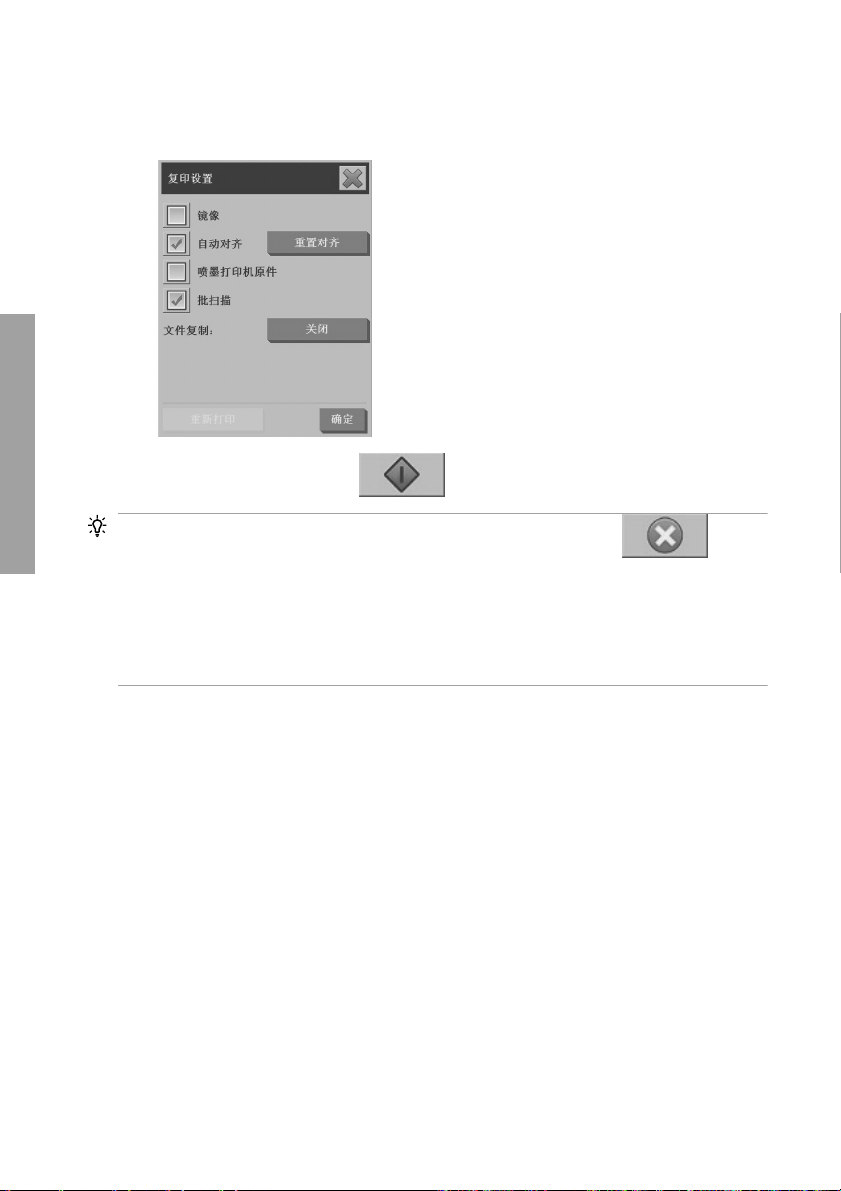
基本操作
5.
按 Settings(设置)按钮,选择 Batch scan(批扫描),然后按 OK
(确定)按钮。
6.
按 Copy(复印)按钮
,然后开始送入原始文档。
提示:
如果要中断批复印模式,请按 Stop(停止)按钮 。这样
会暂时停止批复印模式,从而允许您使用不同的设置复印单个文档。批复
印模式将在单个文档复印完毕后恢复。
提示:
可以将扫描仪配置为在复印完成后弹出每一个原始文档,以便可以
送入下一个原件。要选择此选项,请转到 Setup(设置)选项卡,然后选
择 Options(选项)> Scanning(扫描)> Eject paper(弹出纸张)。
扫描仪将停留在批复印模式,直到通过按 Copy(复印)选项卡中的
Settings(设置)按钮、然后取消选择 Batch scan(批扫描)选项来取消
这种模式。
将文档扫描到文件
1.
将文档正面朝下、顶部边缘向前放入扫描仪插入槽。将原件送入扫描
仪。使用中心箭头进行正确定位。
22 第 2 章 基本操作
Page 27
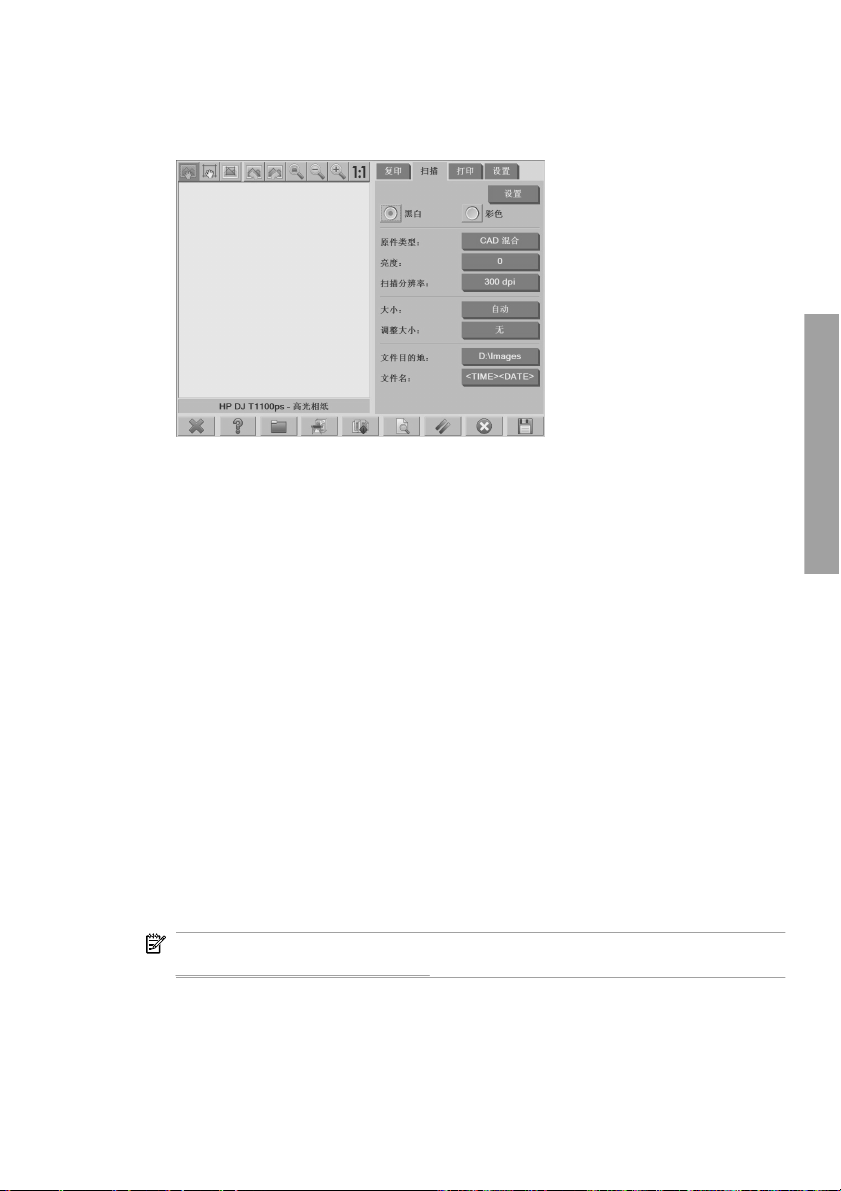
2.
选择 Scan(扫描)选项卡,然后配置扫描设置,这些将在下列步骤中
加以说明。
边距、布局和介质配置文件等输出设置可以稍后在打印文件时配置。
3.
选择 Color(彩色)或 B&W(黑白)扫描。
4.
选择最适合于您的原件的原件类型模板。
5.
设置扫描分辨率。扫描分辨率决定图像质量。可以设置自定义 dpi 值,
也可以从下列设置中进行选择:
Auto(自动):系统将基于所选的打印质量(Fast(快速)、
●
Normal(正常)或 Best(最佳))确定最佳扫描分辨率。
Descreen(去网):扫描仪将以光学分辨率进行扫描,然后在无
●
插值的情况下将数据转发到系统中。
Turbo:此设置可提高送纸速率,同时减少捕获的数据扫描量,这
●
意味着扫描速度会提高,但是图像质量可能会有所降低。
6.
使用 Size(大小)和 Resize(调整大小)选项来定义所扫描图像的尺
寸。可以使用 Size:(大小:)Auto(自动)和 Resize:(调整大
小:)None(无)来维持原件的尺寸。
7.
默认文件名由当前日期和时间组成。要更改默认名称,请按 File Name
(文件名)按钮,然后输入一个新名称。
注: 有关自动命名功能(进行批扫描时较为有用)的信息,请参阅
第 27 页的使用自动命名功能。
基本操作
将文档扫描到文件
23
Page 28

基本操作
8.
按 Settings(设置)> File Format(文件格式)来选择输出文件的格
式。有多种格式选项可供使用。
9.
按 File destination(文件目标)按钮,选择保存扫描的文件的文件
夹。随即显示 Change Folder(更改文件夹)对话框。
10.
在 Change Folder(更改文件夹)对话框中,您可以:
按箭头在各文件夹中导航。
●
按文件夹向上按钮(带有“..”标记)上移一级。
●
按 New Folder(新建文件夹)按钮在当前文件夹中创建一个新文
●
件夹。
按文件夹名将搜索移到该文件夹级别。
●
11.
为文件选择目标文件夹后,请按 Change Folder(更改文件夹)对话
框中的 OK(确定)。要跨网络共享的文件应放在 D:\images 文件夹
中。将文件保存到此文件夹后,就可以从整个网络上运行任何操作系
统的任何计算机访问该文件。
12.
按 Scan to file(扫描到文件)按钮
程,然后保存图像。
13.
要查看或删除产生的文件,请参阅
删除文件。
将文档扫描到网络
默认情况下,扫描仪的文件管理器仅显示本地驱动器和文件夹。此主题将
说明如何添加网络连接、如何将网络位置用作扫描到文件作业的文件目
标,以及如何使用文件管理器访问它们。
24 第 2 章 基本操作
,开始扫描到文件过
第 30 页的查看、移动、重命名或
Page 29
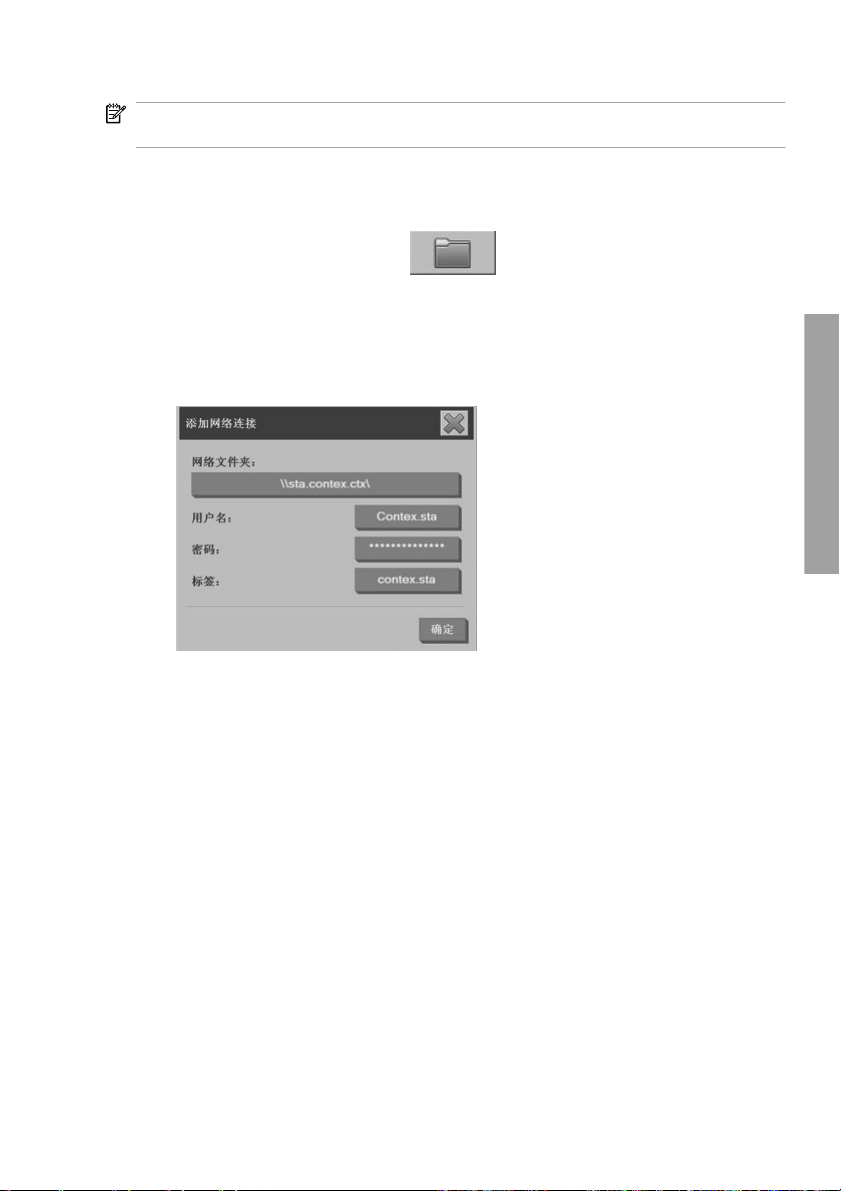
注: 要将文档扫描到网络上的计算机或服务器,目标计算机或服务器必须
禁用所有防火墙,而且目标文件夹必须是共享文件夹。
添加网络连接
检查您的系统是否连接到了网络。
1.
按 Folder(文件夹)按钮
器)对话框。
2.
按 Network(网络)按钮。
3.
按 Add Network Connection(添加网络连接)按钮。随即显示 Add
Network Connection(添加网络连接)对话框:
如果需要有关下列步骤所述的一个或多个设置的其他信息,请与网络
管理员联系。
,打开 File Manager(文件管理
基本操作
4.
Remote name(远程名称):以如下格式输入网络上的远程计算机或
文件夹的完整路径名:\\PCname\sharedfolder。
5.
User name(用户名):以如下格式输入远程服务器或计算机的域名
和您的登录用户名:DOMAIN\username。
6.
密码:输入远程服务器或计算机的登录密码。
7. Label(标签):输入一个名称以帮助您标识远程目标。此名称将显示
在 HP Designjet 扫描仪 File Manager(文件管理器)对话框中。
将文档扫描到网络
25
Page 30
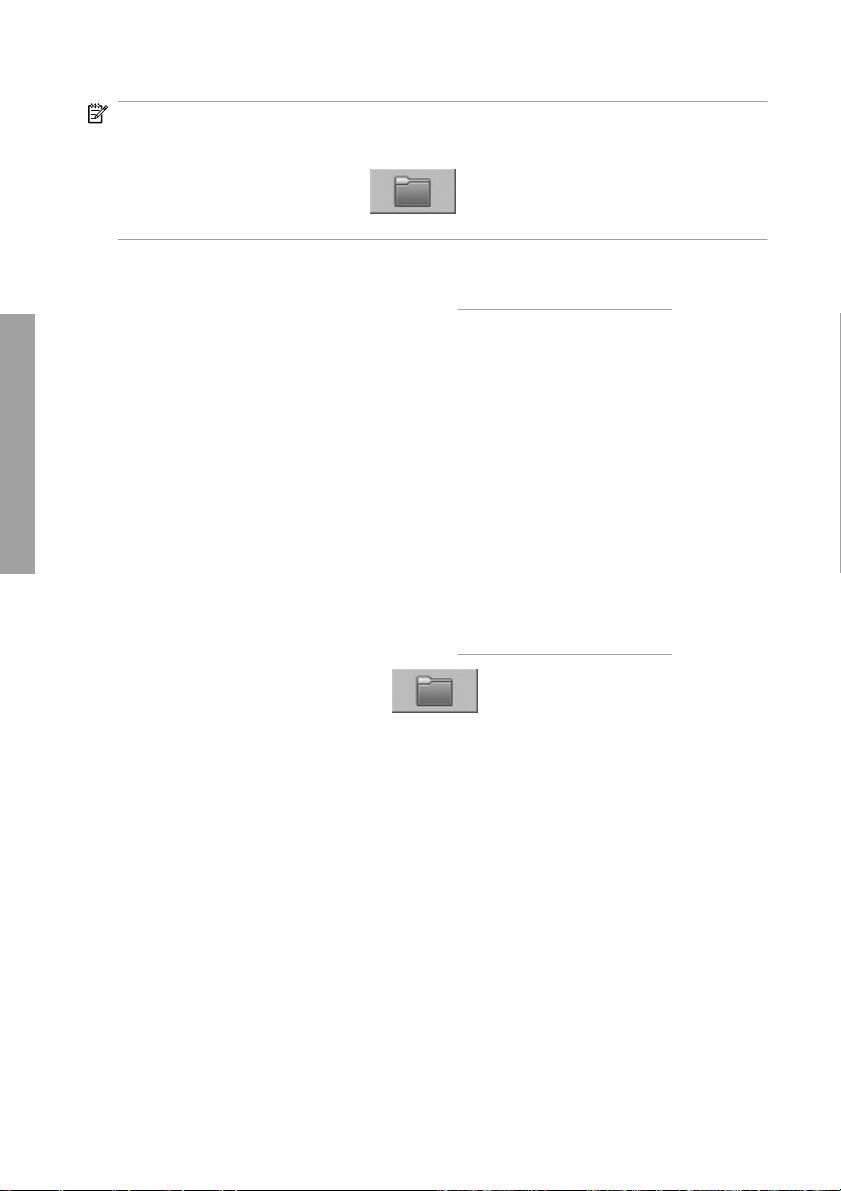
注: 可以添加所需数量的网络连接。不过,由于 Microsoft Windows 的限
制,您将无法映射以前由他人在同一台计算机上映射的网络文件夹。要映
射到以前映射的网络文件夹,必须先删除该网络连接。要删除网络连接,
请按 Folder(文件夹)按钮
后按 Remove Network Connection(删除网络连接)按钮。
扫描到网络
检查您是否已添加了网络连接。请参阅第 25 页的添加网络连接。
1.
在 Scan(扫描)选项卡中,以配置任何扫描到文件作业的方式配置这
些设置。
2.
基本操作
按 File destination(文件目标)按钮。
3.
按文件夹向上按钮(带有“..”标记),直到它不再显示。当“路径向
上”按钮不再显示时,即已到达列表的最高层,此时将显示所有可访
问的驱动器。
4.
在列表中导航,然后选择要扫描的网络位置。
5.
选择要扫描的目标文件夹。
6.
按 OK(确定)按钮。
访问网络文件夹中的文件
检查您是否已添加了网络连接。请参阅第 25 页的添加网络连接。
1.
按 Folder(文件夹)按钮
器)对话框。
2.
按文件夹向上按钮(带有“..”标记),直到其不再显示。当“路径向
上”按钮不再显示时,即已到达列表的最高层,此时将显示所有可访
问的驱动器。
,再按 Network(网络)按钮,然
,打开 File Manager(文件管理
3.
在列表中导航,然后选择要访问的网络位置。
4.
选择要访问的目标文件夹。
5.
按 OK(确定)按钮。
26 第 2 章 基本操作
Page 31
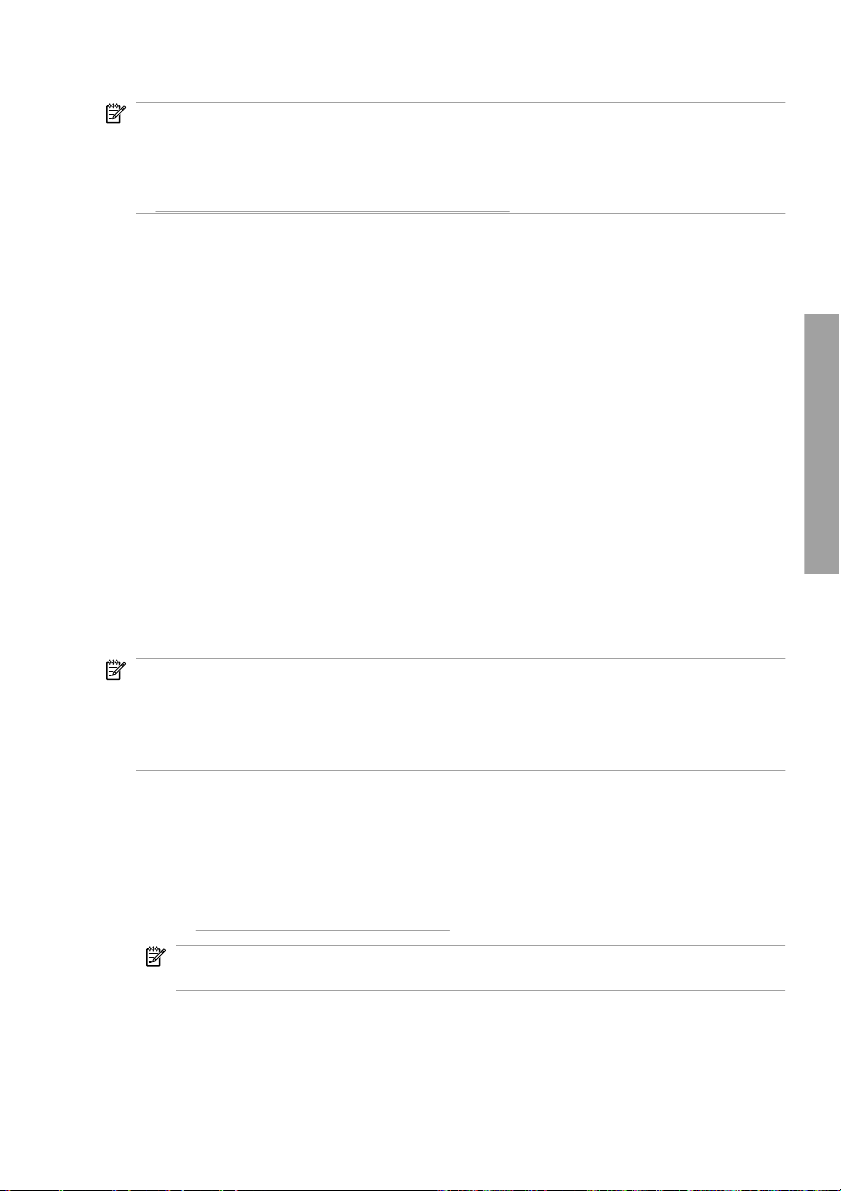
注: 扫描仪系统提供了一个可从网络上的其他计算机访问的共享文件夹
(D:\images)。由于安全原因,扫描仪系统中没有其他可供网络上的计算机
访问的文件夹。因此,如果需要从网络上的其他计算机访问扫描的文件,
则必须将其保存在 D:\images 中。有关访问共享文件夹的更多信息,请参
第 36 页的从我的计算机访问共享文件夹。
阅
执行批扫描
批扫描是指在一个会话中对多个原始文档进行处理,而无需调整任何设
置,也不必对每份原件都按 Scan(扫描)按钮。在需要使用相同的设置扫
描成组的文档时,批扫描将很有用。
使用自动命名功能
在成批扫描文档时,扫描仪会将每个文档另存为单个文件,并根据默认命
名规范来命名每个文件,默认文件名由当前日期和时间组成。不过,自动
命名功能允许您在将文档扫描到文件时定义对其命名的方式。
要配置自动命名功能,请在开始扫描之前按 Scan(扫描)选项卡中的
File name (文件名)按钮,然后输入带有以下后缀的文件
名:“<###>”。此后缀用于通知系统向每个文件名的结尾处添加一个数
字,对于扫描的每个文档,该数字以 1 递增。数字中的字符个数等于后缀
中的“#”字符个数。例如,如果输入文件名“new_image<###>”,则系
统将为扫描的每个原始文档创建文件 new_image001、new_image002、
new_image003,依此类推。使用 Insert counter(插入计数器)按钮插入
后缀:“<###>”。
注: 系统会对文件目标文件夹进行检查,然后从一系列文件名中最后的数
字之后开始编号,以避免覆盖文件夹中现有的任何文件。例如,如果输入
文件名“new_image<###>”,并且文件目标文件夹中已包含名
为“new_image001”和“new_image002”的文件,则系统将
从“new_image003”开始保存新文件。
基本操作
扫描文档
1.
2.
3.
准备要使用相同设置进行扫描的原件。
将第一份原件送入扫描仪。
在 Scan(扫描)选项卡中像配置单文档扫描一样配置这些设置。请参
第 22 页的将文档扫描到文件。
阅
注: 如果有的原始文档尺寸不同,请使用 Auto(自动)尺寸检测设
置,然后选择 Auto width(自动宽度)和 Auto length(自动长度)。
执行批扫描
27
Page 32

基本操作
4.
按 Scan(扫描)选项卡。
5.
按 Settings(设置)按钮,选择 Batch scan(批扫描),然后按 OK
(确定)按钮。
6.
按 Scan-to-file(扫描到文件)按钮
,然后开始送入原始文
档。每个文档都将被扫描并另存为一个文件。
提示: 如果要中断批扫描模式,请按 Stop(停止)按钮 。这样
会暂时停止批扫描模式,从而允许您使用不同的设置扫描单个文档。批扫
描模式将在单个文档扫描完毕后恢复。
提示: 可以将扫描仪配置为在复印完成后弹出每一个原始文档,以便可以
送入下一个原件。要选择此选项,请转到 Setup(设置)选项卡,然后选
择 Options(选项)> Scanning(扫描)> Eject paper(弹出纸张)。
扫描仪将停留在批扫描模式下,直到通过以下操作来取消这种模式:按
Scan(扫描)选项卡中的 Settings(设置)按钮,然后取消选择 Batch
scan(批扫描)选项。
打印文件
可以在 Print(打印)选项卡中管理要打印的文件。可以定义单个文件的所
需打印份数和要复印的完整列表的副本集数。
1.
如果还没有计划要使用的纸张类型的介质配置文件,则必须创建一
个。请参阅
28 第 2 章 基本操作
第 7 页的创建新的介质配置文件。
Page 33

2.
按 Print(打印)选项卡。
当您进入 Print(打印)对话框后,Copy(复印)按钮 将更
基本操作
调色
改为 Print(打印)按钮
。
Print list(打印列表)中将显示当前选择进行打印的文件。按 Add to
List(添加到列表)按钮将文件添加到 Print list(打印列表)中。
3.
需要时,在 Setup(设置)选项卡中配置这些设置。边距、布局、打
印机和介质配置文件等 Setup(设置)选项卡设置将应用于整个打印
作业。
4.
按 Print(打印)按钮
注: Print(打印)选项卡适用于打印在 Scan(扫描)选项卡中创建的文
,将文件发送到打印机。
件,不能用于打印来自其他源的文件。
要访问 Type of Original Setup(原件类型设置)对话框并调整扫描的图像
的色彩,请按照以下步骤操作:
1.
按 Copy(复印)选项卡或 Scan (扫描)选项卡中的 Type of
Original(原件类型)按钮。
调色
29
Page 34

2.
按 Tool(工具)按钮
件类型设置)对话框:
基本操作
3.
使用可用的设置调整扫描的图像的色彩。
查看、移动、重命名或删除文件
1.
按触摸屏底部工具中的 File Manager(文件管理器)按钮
。随即显示 Type of Original Setup(原
。
2.
在列表中选择文件。
3.
根据需要,查看、移动、重命名或删除文件。
扫描重磅纸或纸板
您的扫描仪具备扫描重磅涂布纸和纸板的能力。
30 第 2 章 基本操作
Page 35

警告! 不支持其他厚材料,因为可能会损坏扫描仪。扫描前先去除订书钉
和任何粗糙的附属物件。
1.
按扫描仪控制面板上的 Automatic Thickness Adjustment Control
(自动厚度调整控制)键。
2.
按住上箭头键增加插入槽的高度,直到有充足的空间插入文档。可以
将插入槽的高度从 2 毫米更改为 15 毫米(即从 0.08 英寸更改为 0.
59 英寸)。
3.
送入文档。
4.
按住下箭头键,直到插入槽停止调整。
5.
预览图像,以查看线条是否匀称。使用缩放功能以更高的详细级别查
看
注: 将大号文档送入扫描仪以及从扫描仪中弹出时可能需要双手把
持。
如果线条显得不匀称,请按照以下步骤操作:
1.
按 Setup(设置)选项卡。
基本操作
扫描重磅纸或纸板
31
Page 36

基本操作
2.
选择 Options(选项)按钮,然后选择 Scanning(扫描)按钮。随即
显示 Scan Options(扫描选项)对话框:
3.
在 Scan Options(扫描选项)对话框中,按 Scanner(扫描仪)按
钮。随即显示 Scanner(扫描仪)对话框:
4.
在 Scanner(扫描仪)对话框中,按 Setup(设置)按钮。
5.
选择 Extended Thickness(扩展厚度)选项卡,然后选中 Use
extended thickness paper handling(使用扩展厚度纸张处理)框。
6.
更改每个扫描仪相机的值。正常情况下,只应使用正值。
32 第 2 章 基本操作
Page 37

7.
打印测试扫描并调整相机的值,直到您对其效果感到满意为止。
8.
单击 OK(确定)保存设置。
要将插入槽高度返回到其正常位置,请执行以下操作:
1.
从插入槽中移除所有材料。
2.
按 Automatic Thickness Adjustment Control(自动厚度调整控制)
键。
3.
按住下箭头键,直到插入槽停止调整。
尝试避免将插入槽设置为长时间高于最低高度。如果需要扫描仪执行自动
的自调整流程,则插入槽必须处于其最低高度。
预览副本
使用预览功能,可以对文档尺寸、边距和纸帧等进行各种调整。文档尺寸
由在 Copy(复印)选项卡中进行的尺寸设置决定。预览窗口中纸帧的尺寸
和厚度由 Input size(输入尺寸)、Output size(输出尺寸)和 Margins
(边距)设置决定。
基本操作
按 Preview(预览)按钮
全部缩放
使用此功能可调整预览图像的尺寸,以便使其完全适合于预览窗口。
放大
使用此功能可以放大预览图像。放大轴线位于预览窗口的中心。连续按
Zoom In(放大)按钮可放大到所需的详细级别。
缩小
预览文档。
预览副本
33
Page 38

使用此功能可缩小预览图像。缩小轴线位于预览窗口的中心。连续按
Zoom Out(缩小)按钮可缩小到所需的详细级别。
一比一的像素查看
使用此功能,可以查看与扫描文档的尺寸相同的预览图像。
调整纸帧尺寸
基本操作
此功能对于复印非标准纸张尺寸的文档尤为有用。使用此功能,可将围绕
纸帧的区域划分为几个部分。当按给定的部分时,最靠近的帧边或角的尺
寸将调整到新位置。
移动工具
使用此功能可在预览窗口中移动图像。
可以使用两种方法来移动图像:
●
●
定位纸帧
将图像拖到预览窗口中的其他位置。
按图像上的任何一处。在图像上所按的位置将成为预览窗口某个边缘
的一部分。
使用此功能,可以在预览窗口中直接定位纸帧,还可以设置复印区域。
34 第 2 章 基本操作
Page 39
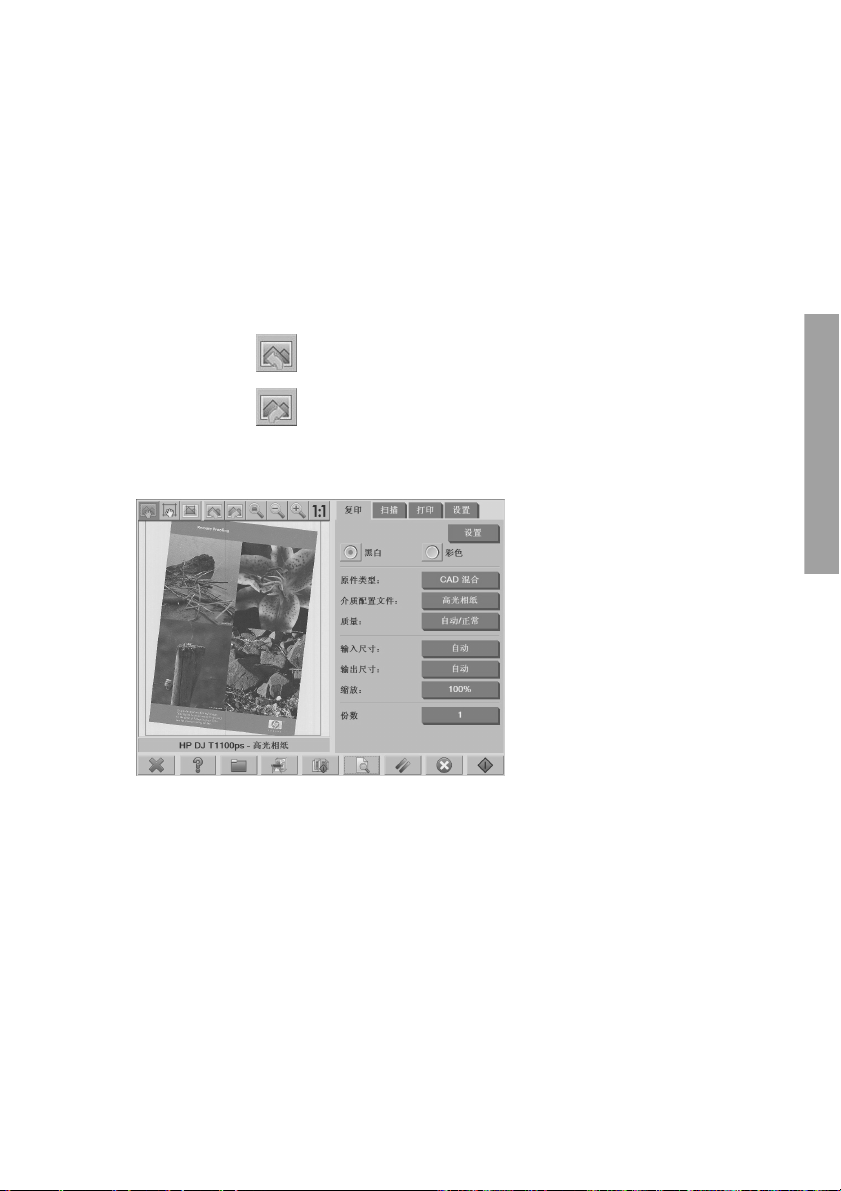
可以使用三种方法来移动纸帧:
将纸帧拖到预览窗口中的其他位置。
●
按预览窗口中的某一处。您所按的位置将成为纸帧的新中心。
●
当您为打印制作现场测试纸带时,此方法尤为有用。通过该方法,您
可以在要测试的重要区域连续、快速地重新定位纸帧。
拖动边缘调整纸帧的尺寸。
●
左对齐和右对齐
左对齐按钮:
右对齐按钮:
如果原件在预览窗口中看上去是弯曲的,不需要重新装入原件。如果图像
看上去是弯曲的,请使用左对齐和右对齐按钮将图像与纸帧对齐。
或者,按 Copy(复印)选项卡或 Scan(扫描)选项卡中的 Settings(设
置)按钮,然后选择 Auto-align(自动对齐)选项并按 OK(确定)来自
动对齐图像。如果对于对齐效果不满意,请按 Reset alignment(重置对
齐)按钮,再按 OK(确定),然后使用左对齐和右对齐按钮来手动对齐图
像。
基本操作
预览副本
35
Page 40

基本操作
将文件保存在 CD 或 DVD 上
HP Designjet 具有写入 CD 或 DVD 的功能,其写入方式与写入其他存储介
质一样轻松。
1.
将空白 CD 或 DVD 插入触摸屏的 CD/DVD 驱动器。您还能写入已使
用了一部分的 CD 或 DVD(如果光盘空间尚未用尽)。
2.
按 File Manager(文件管理器)按钮打开 File Management(文件管
理)对话框。
3. 在文件中导航,然后选择所需的文件,通过选中文件名左侧的复选框
将其保存到 CD 或 DVD。
注: 如果要将所有文件都复制到同一张盘上,则可以进行多次选择。
4.
按 Scan(扫描)按钮打开 Destination folder(目标文件夹)对话框。
5.
导航到作为目标的 CD/DVD 驱动器。
6.
按 OK(确定)将文件保存到目标光盘。
注: 将文件保存到光盘后,光盘将自动从触摸屏弹出。如果光盘未自
动弹出,请按驱动器上的弹出按钮。光盘将在按下弹出按钮大约 45 秒
后弹出。
从我的计算机访问共享文件夹
扫描仪系统提供了一个可从网络上的其他计算机访问的共享文件夹 D:
\images。由于安全原因,不能通过网络访问扫描仪系统中的其他文件夹。
36 第 2 章 基本操作
Page 41
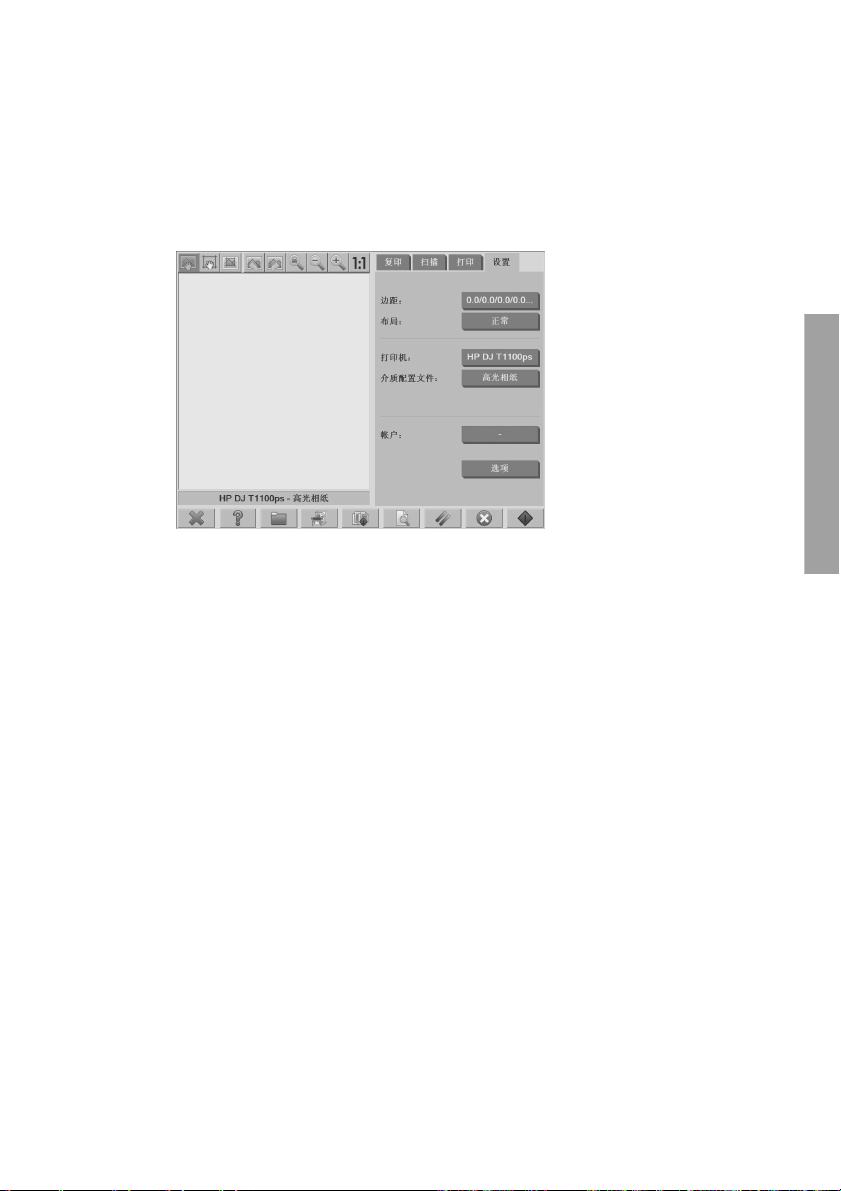
因此,为了从其他计算机访问扫描的图像,您必须将其保存在 D:\images
中。
为了在网络上建立连接,您需要了解扫描仪系统的 IP 地址。请按照以下这
些步骤获取 IP 地址:
1.
按 Setup(设置)选项卡。
2.
按 Options(选项)按钮。
3.
按 General(常规)按钮。
4.
按 About(关于)按钮。
扫描仪的 IP 地址随即显示在 About(关于)框中。
基本操作
从 Windows XP 访问共享文件夹
1.
在您的计算机桌面上,双击 My Network Places(网上邻居)。
2.
在 Network Places(网上邻居)窗口中,双击 Add Network Place
(添加网上邻居)。
3.
在 Add Network Place Wizard(添加网上邻居向导)窗口中,单击
Choose another network location(选择其他网络位置),然后单
击 Next(下一步)。
4.
在 Internet or network address(Internet 或网络地址)字段中,输
入 http://scanner_ip/images(其中,“scanner_ip”是扫描仪系统的
IP 地址),然后单击 Next(下一步)。
5.
为此计算机上的文件夹输入一个名称,然后单击 Next(下一步)。
从我的计算机访问共享文件夹
37
Page 42
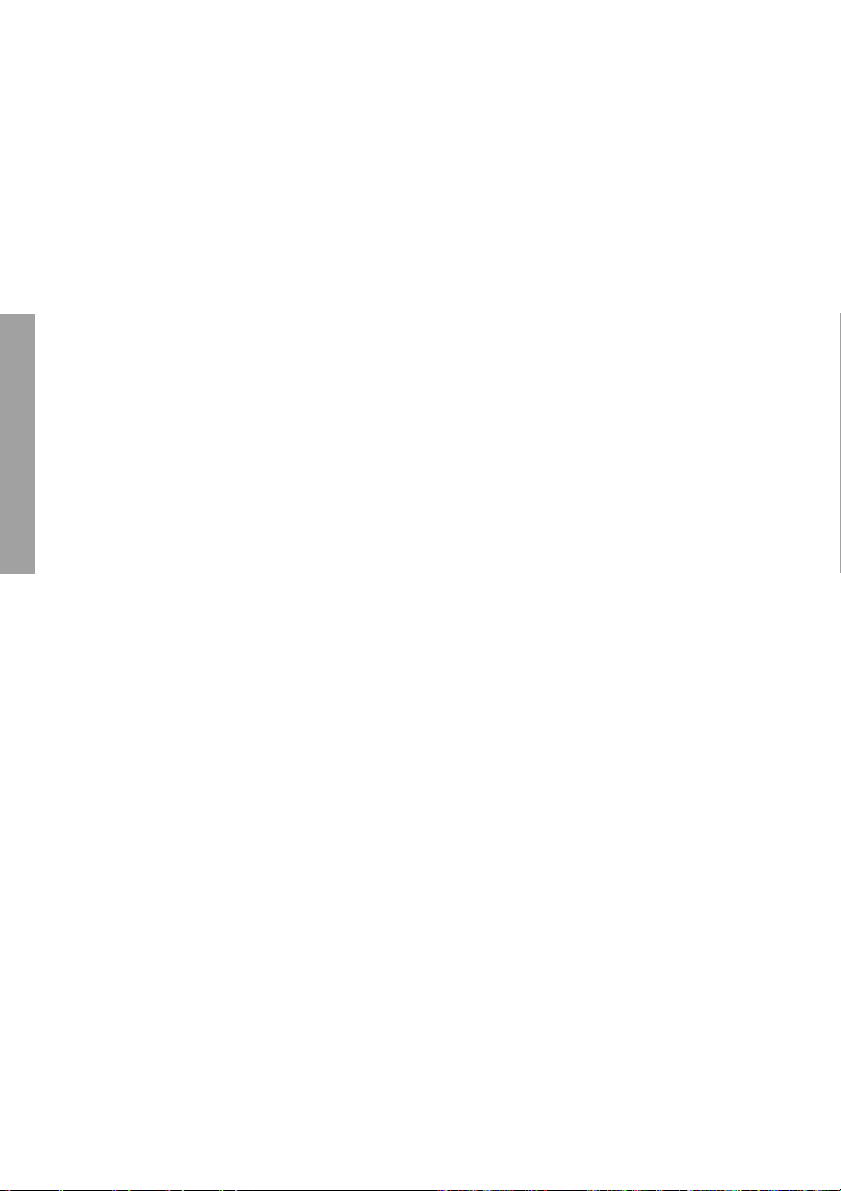
要随后访问共享文件夹,请双击 My Network Places(网上邻居)。新文
件夹将显示在 Network Places(网上邻居)窗口中。可以将该文件夹拖到
您的桌面上,以便于访问。
从 Windows 2000 访问共享文件夹
1.
在您的计算机桌面上,双击 My Network Places(网上邻居)。
2.
在 Network Places(网上邻居)窗口中,双击 Add Network Place
(添加网上邻居)。
3.
在 Add Network Place Wizard(添加网上邻居向导)窗口中,输入
http://scanner_ip/images(其中,“scanner_ip”是扫描仪系统的 IP
地址),然后单击 Next(下一步)。
4.
基本操作
为此计算机上的文件夹输入一个名称,然后单击 Finish(完成)。
要随后访问共享文件夹,请双击 My Network Places(网上邻居)。新文
件夹将显示在 Network Places(网上邻居)窗口中。可以将该文件夹拖到
您的桌面上,以便于访问。
从 Windows 98 访问共享文件夹
1.
在您的计算机桌面上,双击 My Computer(我的电脑)。
2.
在 My Computer(我的电脑)窗口中,双击 Web Folders(Web 文
件夹)。
3.
在 Web Folders(Web 文件夹)窗口中,双击 Add Web Folder(添
加 Web 文件夹)。
4.
在 Add Web Folder(添加 Web 文件夹)窗口中,输入 http://
scanner_ip/images(其中,“scanner_ip ”是扫描仪系统的 IP 地
址),然后单击 Next(下一步)。
5.
为此计算机上的文件夹输入一个名称,然后单击 Finish(完成)。
要随后访问共享文件夹,请双击 My Computer(我的电脑),然后选择
Web Folders(Web 文件夹)。新文件夹将显示在 Web Folders(Web
文件夹)窗口中。可以将该文件夹拖到您的桌面上,以便于访问。
38 第 2 章 基本操作
Page 43
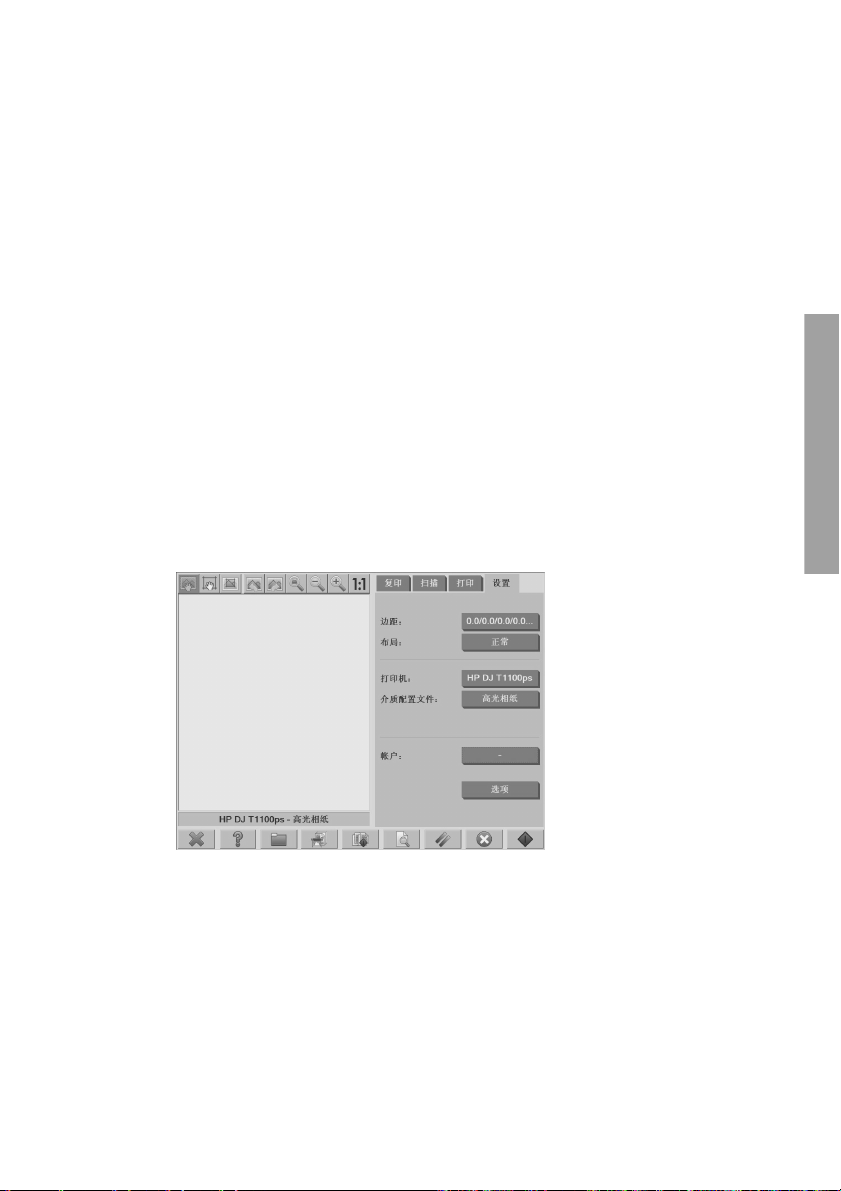
从 Mac OS X 访问共享文件夹
1.
从 Go(执行)菜单中,选择 Connect to Server(连接到服务器)功
能。
2.
在 Connect to Server (连接到服务器)窗口中,输入 http://
scanner_ip/images(其中,“scanner_ip”是扫描仪系统的 IP 地
址),然后单击 Connect(连接)。
设置密码
管理员密码用于保护关键的管理性设置,如界面语言、网络参数以及记帐
设置等。默认的管理员密码为“hpinvent”(均为小写字母)。
如果默认的管理员密码未更改,或者已重置为默认值,则不会向关键管理
性设置应用密码保护,所有用户均可对其进行编辑。如果默认管理员密码
已更改,则关键管理性设置将得到保护,用户需要先输入密码才能编辑这
些关键管理性设置。
如果多个用户共享系统,HP 建议系统管理员应在首次设置系统时更改密
码。要更改密码,请按照以下步骤操作:
1.
按 Setup(设置)选项卡。
基本操作
设置密码
39
Page 44

基本操作
2.
按 Options(选项)按钮。
随即显示 Options(选项)对话框。
3.
按 System(系统)按钮。
4.
按 Advanced(高级)按钮。
5.
按 Set/Change Password(设置/更改密码)按钮。
6.
输入新的管理员密码。系统将提示您确认新密码。
7.
完成后,单击 OK(确定)按钮。
新密码将立即生效。
要禁用密码保护,请按照以下步骤更改密码,然后将密码重置为默认
值:“hpinvent”。
40 第 2 章 基本操作
Page 45

对共享目录启用密码访问
通过在 FTP 和 WebDAV 选项区域应用登录和密码,可以保护系统的共享
文件夹,使之无法从网络上进行访问。
1.
按 Setup(设置)选项卡。
2.
按 Options(选项)按钮。
3.
按 System(系统)按钮。
4.
按 Advanced(高级)按钮。
基本操作
对共享目录启用密码访问
41
Page 46
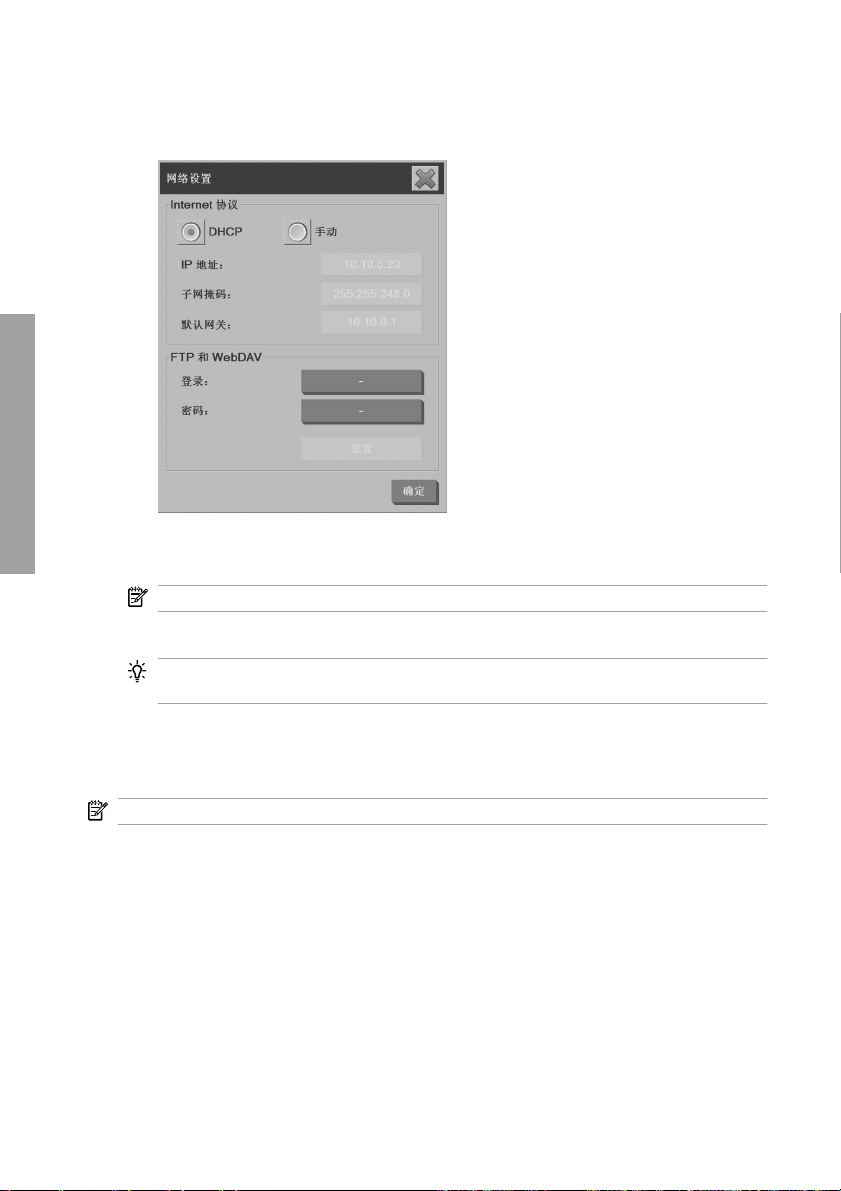
基本操作
5.
按 Network Settings(网络设置)按钮。随即显示 Network Settings
(网络设置)对话框:
6.
按 Login(登录)和 Password(密码)按钮输入字符串,并应用这
些字符串。
注: “@scanner”字符串始终追加到输入的登录名后面。
7.
重新启动系统以应用新的登录/密码保护。
提示:
按 Reset(重置)按钮可去除对 FTP/WebDAV 访问的登录/密
码保护。
将扫描仪连接到网络
要使您的系统可以被网络上的其他系统识别,请按照以下步骤操作。
注:
如果已设置管理员密码,您需要先输入该密码才能配置网络设置。
1.
将 RJ45 网络电缆连接到触摸屏背面的以太网端口。
42 第 2 章 基本操作
Page 47
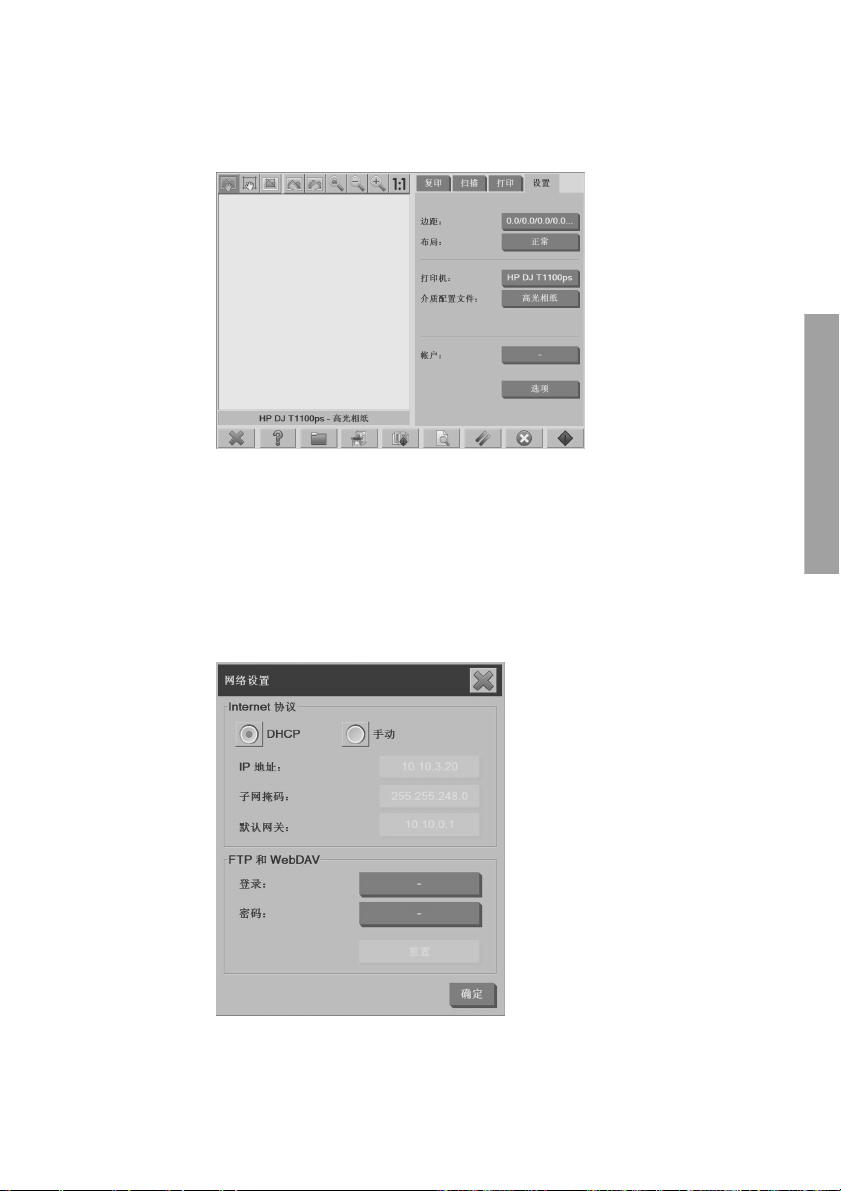
2.
检查网络设置:
a.
按 Setup(设置)选项卡。
b.
按 Options(选项)按钮。
c.
按 System(系统)按钮。
d.
按 Advanced(高级)按钮。
e.
系统提示时,输入管理员密码。
f.
按 Network Settings(网络设置)按钮。随即显示 Network
Settings(网络设置)对话框:
基本操作
将扫描仪连接到网络
43
Page 48

管理帐户
基本操作
g.
如果您知道自己的网络上有 DHCP 服务器,请选择 DHCP 选项。
这会通知系统自动查找网络连接信息。
h.
选择 Manually(手动)选项进行手动连接。从系统管理员那里获
取有效的 IP 地址、子网掩码和默认网关。
i.
单击确定按钮。
3.
将要跨网络共享的文件放到 D:\images 文件夹中。将文件保存到此文
件夹后,就可以从整个网络上运行任何操作系统的任何计算机访问该
文件。
可将打印机连接到同一个网络。有关详细信息,请参阅打印机文档。
Accounting(记帐)功能可帮您跟踪复印活动。全部的扫描、打印、复印和
纸张使用情况等记帐信息都将以单一格式存储,以便可以将其加载到电子
表格和数据库中。您可以在帐户对话中查看关于您的帐户的扫描活动信息。
注: 在某一时间只能有一个帐户(“总帐户”除外)处于活动状态。
注: 如果已设置管理员密码,则用户需要先输入该密码才能重命名、重
置、创建和删除帐户。
有两种类型的帐户:
Active account(活动帐户):由用户创立的、当前要将活动注册到
●
的帐户。活动帐户名将显示在 Setup(设置)选项卡的 Account(帐
户)按钮上。
Total account(总帐户):要将所有系统活动注册到的内置总帐户。
●
总帐户始终处于活动状态,且无法删除或重置。注册到活动帐户的所
有活动都将在“总帐户”中同时注册。
44 第 2 章 基本操作
Page 49

创建帐户
1.
按 Setup(设置)选项卡。
2.
按 Account(帐户)按钮,然后按 Tool(工具)按钮
3.
在 Accounting(记帐)对话框中,按 New(新建)按钮。
4.
系统提示时,输入管理员密码。
5.
为新帐户输入一个名称。
6.
按 OK(确定)按钮。
。
新帐户将自动成为活动帐户。
要访问记帐信息,请进行以下输入:在 Internet or network address
(Internet 或网络地址)字段中,输入 http://scanner_ip/accounting
(其中,“scanner_ip”是扫描仪系统的 IP 地址),然后按 Next(下
一步)按钮。
基本操作
管理帐户
45
Page 50

注: 如果创建帐户,则用户需要从帐户列表中选择一个帐户,每次按
基本操作
Copy(复印)按钮
删除帐户
1.
2.
3.
或 Scan to file(扫描到文件)按钮
时,都会显示该帐户。
按 Setup(设置)选项卡。
按 Account(帐户)按钮,然后按 Tool(工具)按钮
在 Accounting(记帐)对话框中,按 Delete(删除)按钮。
。
4.
系统提示时,输入管理员密码。
5.
按 OK(确定)按钮。
46 第 2 章 基本操作
Page 51

重置帐户
1.
按 Setup(设置)选项卡。
2.
按 Account(帐户)按钮,然后按 Tool(工具)按钮
3.
选择要重置的帐户。
4.
按 Reset(重置)按钮。
5.
系统提示时,输入管理员密码。
基本操作
。
管理帐户
47
Page 52

重命名帐户
基本操作
1.
按 Setup(设置)选项卡。
2.
按 Account(帐户)按钮。
3.
确保显示了 Quick select(快速选择)列表。
4.
按 Tool(工具)按钮
5.
在 Accounting(记帐)对话框中,按 Rename(重命名)按钮。
。
6.
系统提示时,输入管理员密码。
7.
为帐户输入一个新名称。
8.
按 OK(确定)按钮。
48 第 2 章 基本操作
Page 53

设置时间、日期和时区
1.
按 Setup(设置)选项卡。
2.
按 Options(选项)按钮。
3.
按 System(系统)按钮。
4.
按 Set time and date(设置时间和日期)按钮。
选择要更改的值,然后输入正确的值。
●
从列表中选择您的时区。
●
注: 可选择启用对夏令时的自动调整功能。
5.
按 OK(确定)按钮。
基本操作
设置时间、日期和时区
49
Page 54

设置休眠和唤醒计时器
由于设置休眠和唤醒计时器可确保在不使用扫描仪时自动关闭该设备,因
此,这是最大限度延长照明灯有用寿命的最佳方式。
1.
按 Setup(设置)选项卡。
基本操作
2.
按 Options(选项)按钮。
3.
按 System(系统)按钮。
4.
按 WIDEsystem 按钮,然后选择 Timer(计时器)选项卡。
要激活自动加电功能,请选中 On(打开)列中对应于日的复选
●
框。
要修改时间,请选择小时位,再按向上或向下按钮,然后选择分
钟位,并重复该过程。选择 AM(上午)或 PM(下午),然后按
向上或向下按钮。
要激活自动断电功能,请选中 Off(关闭)列中对应于日的复选
●
框,然后按照上述步骤设置时间。
5.
按 Apply(应用)按钮确认更改并继续,或者按 OK(确定)按钮确认
更改并退出 WIDEsystem。
50 第 2 章 基本操作
Page 55

3
维护
清洁玻璃板和扫描区域
●
校准扫描仪
●
校准触摸屏指针
●
更换磨损部件
●
清洁玻璃板和扫描区域
1.
关闭扫描仪并断开其电源线。
2.
向下按位于扫描区域顶盖两侧的插入槽附近的两个手柄按钮。此时,
扫描区域顶盖的锁定装置将松开。
3.
按住这两个手柄按钮,将其余手指伸入插入槽,然后翻开扫描区域顶
盖。此时,将露出扫描区域,以供清洁。
4.
将软绒布用中性的无痕玻璃清洁剂沾湿,轻轻地擦拭玻璃板和整个扫
描区域(包括主护盖和辊)。
注意: 请不要使用腐蚀性清洁剂、丙酮、苯或含有这些化学成份的任
何液体。请不要将液体直接喷洒到扫描仪的玻璃板上或扫描仪中的其
他任何地方。
玻璃板的使用寿命取决于其传送的纸张类型。诸如聚酯薄膜等腐蚀性
纸张可能会致使其过早老化。
5.
使用另一块干净、干燥的软绒布(例如随维护套件一起提供的布料)
彻底擦干玻璃。
维护
校准扫描仪
HP 建议每月校准一次扫描仪,以保持最佳扫描质量。
注: 在校准扫描仪之前应先清洁玻璃和扫描区域,这一点非常重要。
1.
校准之前,请先阅读有关如何清洁扫描区域的扫描仪联机指南。然后
关闭扫描仪并清洁扫描区域。如果扫描区域不干净,则会影响校准工
作。
2.
扫描区域清洁完毕后,打开扫描仪,使其至少保持一小时的打开状
态,然后再继续下一步。
清洁玻璃板和扫描区域
51
Page 56

维护
3.
按预览屏幕下方的消息区域。
注: 如果没有正在等待的操作,则消息区域可能为空白。
4.
在 Scanner Messages(扫描仪消息)对话框中,按 Scanner
Maintenance(扫描仪维护)按钮。
5.
Maintenance Wizard(维护向导)将指引您完成相机对齐、连合和校
准流程。要校准扫描仪,还需要使用随扫描仪一起提供的维护页。
52 第 3 章 维护
Page 57

校准触摸屏指针
1.
按 Setup(设置)选项卡。
2.
按 Options(选项)按钮。
3.
按 System(系统)按钮。
4.
按 Calibrate Touch Screen(校准触摸屏)按钮,然后遵照屏幕上的
说明进行操作。
按屏幕不同位置显示的目标进行校准。按这些目标,直到其不再显示。
更换磨损部件
某些关键扫描仪部件的状况将随时间的推移而逐渐退化。本节说明了在正
常使用条件下磨损的部件,这些部件可在无 HP 技术支持人员帮助的情况下
更换。
要订购上述任何部件,请致电 HP 支持中心。
校准触摸屏指针
维护
53
Page 58

照明装置
照明灯光的强度将随时间的推移而逐渐减弱。当强度减弱到某一程度时,
触摸屏上将显示一则消息,通知您更换照明装置。如果显示该消息,则应
更换照明装置,这一点非常重要。否则,图像质量会很差。
空气过滤器
白底压板
维护
有关更换照明装置的分步说明,请按
,然后查阅扫描仪联机帮
助。
注: 在更换照明装置之前,应彻底清洁玻璃板和整个扫描区域,并查看能
否清除通知性消息。有关清洁玻璃板和扫描区域的详细信息,请参阅
第 51 页的清洁玻璃板和扫描区域。
注: 照明装置和空气过滤器包含在同一包装中,应同时更换。
空气过滤器可保护扫描仪免受灰尘和空气中其他微粒的损害。这些灰尘和
微粒将日积月累。及时更换空气过滤器可减少清洁和校准的需要,并有助
于保持图像质量。
注: 照明装置和空气过滤器包含在同一包装中,应同时更换。
有关更换空气过滤器的分步说明,请按 ,然后查阅扫描仪联机帮
助。
白底压板经过长时间使用之后可能会发生磨损、褪色、弯曲或损坏。
有关更换白底压板的分步说明,请按
,然后查阅扫描仪联机帮
助。
注: 在更换白底压板之前,应先进行彻底清洁。
玻璃板
玻璃板的状况将随时间的推移而逐渐退化。即便很小的刮痕也会影响图像
质量。
有关更换玻璃板的分步说明,请按
54 第 3 章 维护
,然后查阅扫描仪联机帮助。
Page 59
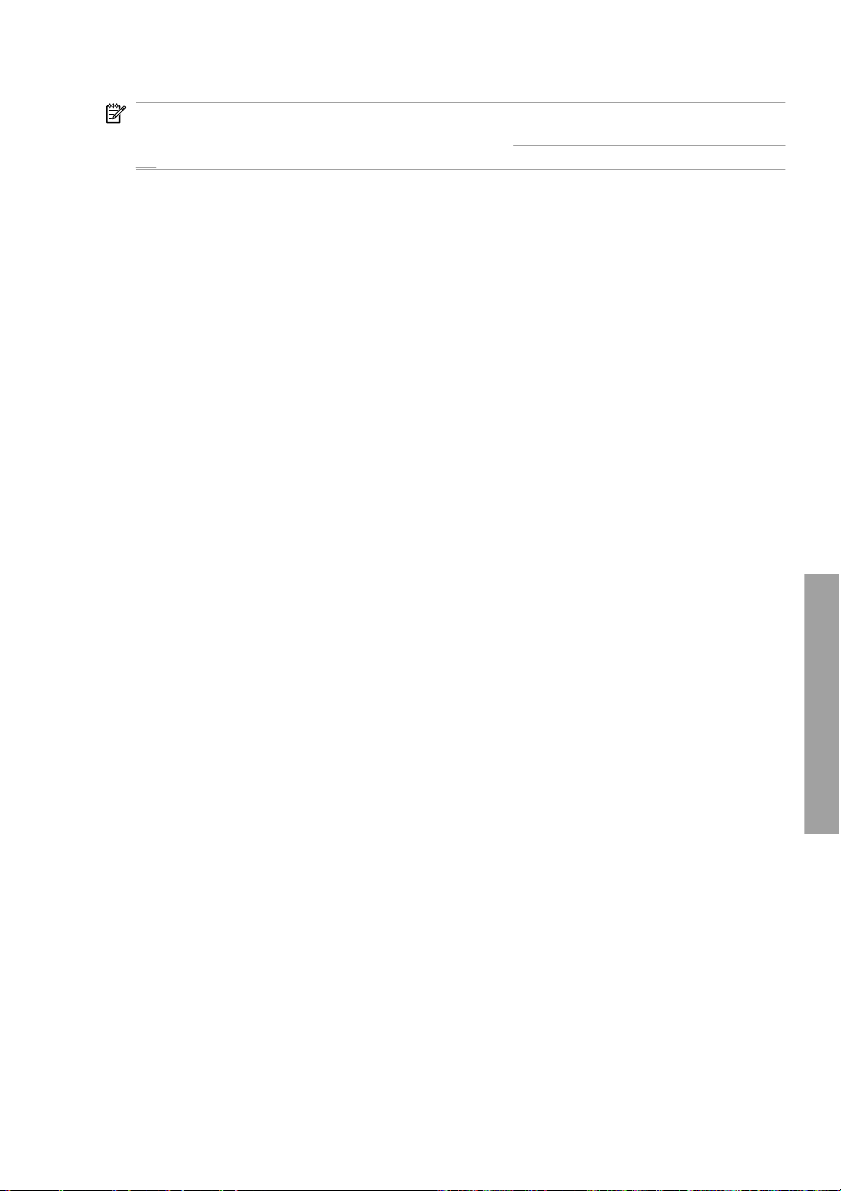
注: 在更换玻璃板之前,应先彻底清洁该玻璃板以及整个扫描区域。有关
清洁玻璃板和扫描区域的详细信息,请参阅
第 51 页的清洁玻璃板和扫描区
域。
更换磨损部件
维护
55
Page 60
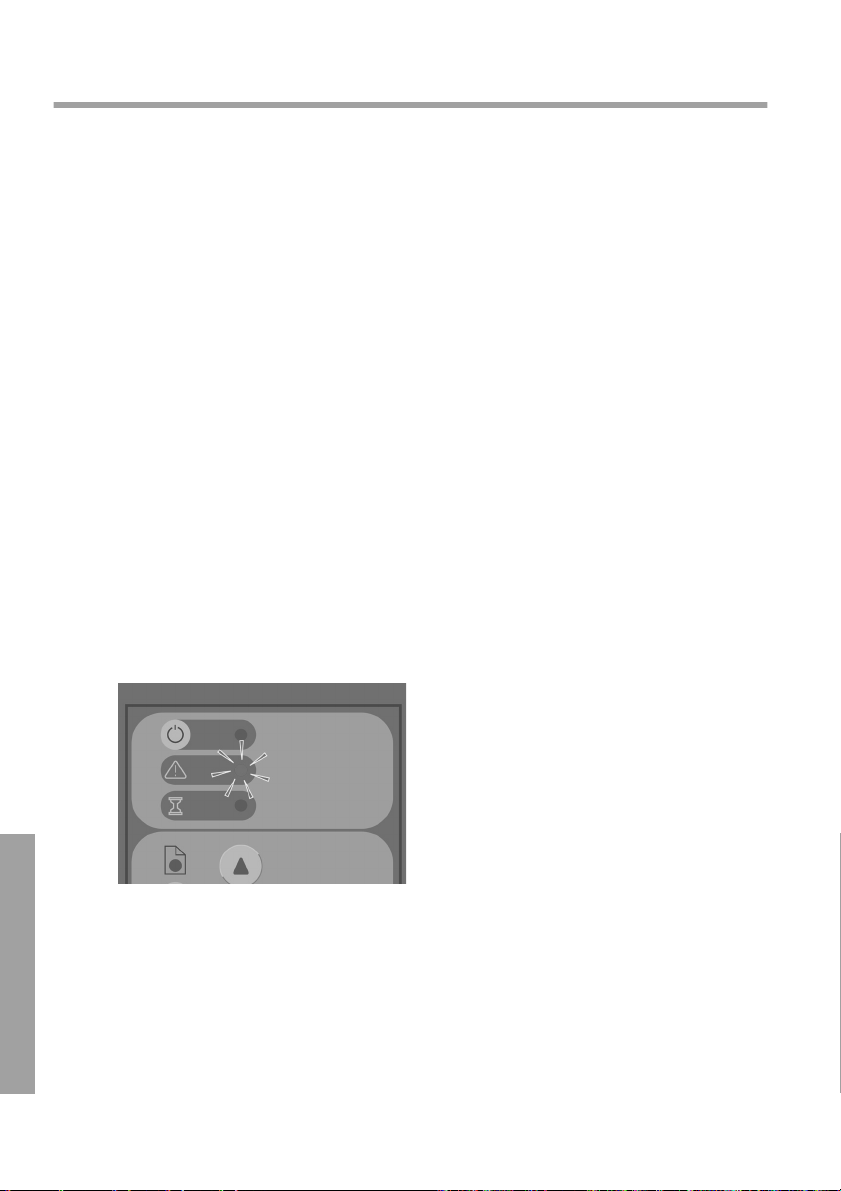
4
故障排除
如果发现扫描仪出现下面介绍的问题以外的问题,请查阅扫描仪联机指南
以获取更多建议。
诊断灯呈闪烁状态
●
等待灯呈闪烁状态
●
等待灯和诊断灯均呈闪烁状态
●
电源、等待、诊断和纸张就绪灯均呈闪烁状态
●
扫描的图像中的线条过细或不连续
●
面板 PC 的触摸屏上显示警告消息
●
扫描仪软件使用的语言不对
●
扫描仪软件未启动
●
计算机无法读取 CD 或 DVD
●
无法生成介质配置文件
●
扫描的图像中有条痕
●
经过周期加电后无法检测到扫描仪
●
诊断灯呈闪烁状态
故障排除
56 第 4 章 故障排除
诊断灯闪烁的最可能的原因是需要清洁扫描区域。要解决此问题,请执行
联机指南中说明的例行维护流程,然后重新启动扫描仪。
如果诊断灯继续闪烁,则相机位置可能有误。在此情况下,请联系 HP 支持
中心。
Page 61
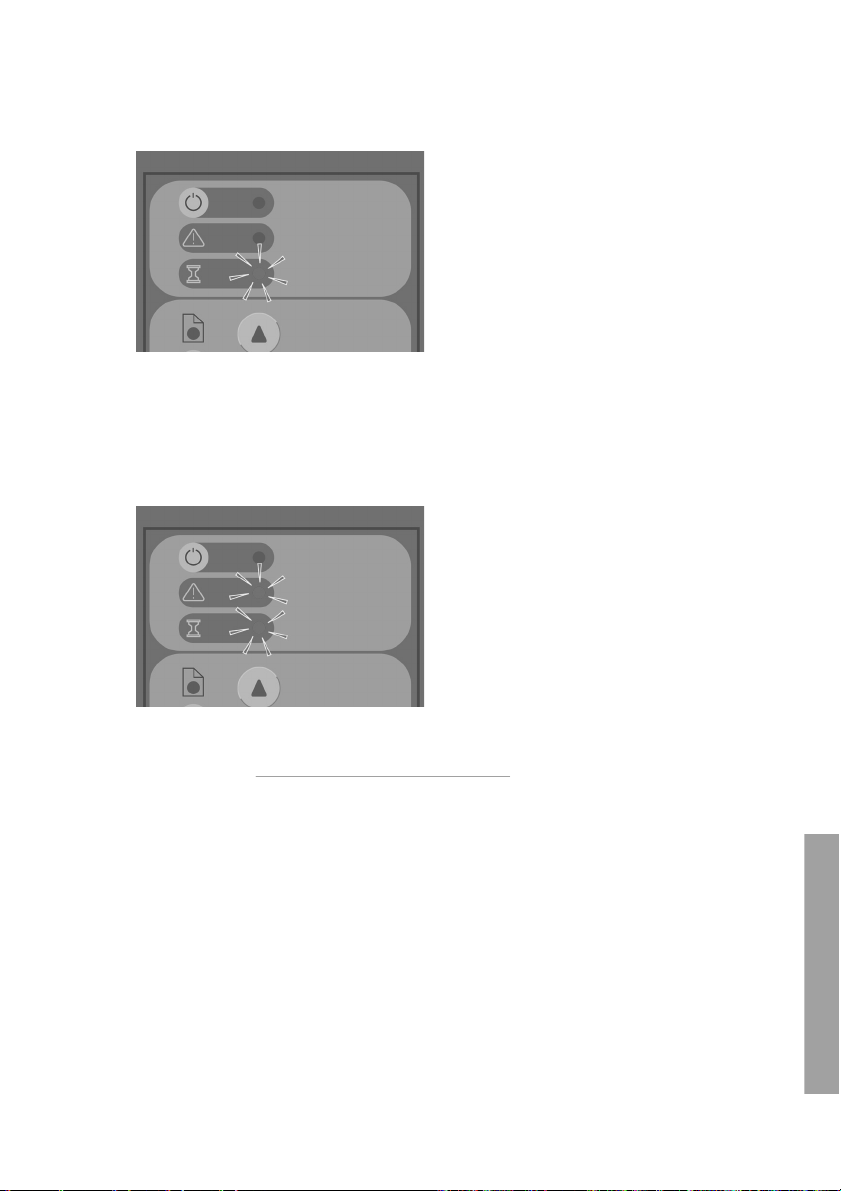
等待灯呈闪烁状态
等待灯闪烁表示扫描仪需要重新调整,但无法执行此操作。要解决此问
题,请移除扫描仪上的任何纸张,确保将插入槽设置为最低高度,然后等
候该等待灯熄灭。
等待灯和诊断灯均呈闪烁状态
如果等待灯和诊断灯均呈闪烁状态,请遵循针对诊断灯闪烁所介绍的纠正
方法。请参阅
第 56 页的诊断灯呈闪烁状态。
等待灯呈闪烁状态
57
故障排除
Page 62

电源、等待、诊断和纸张就绪灯均呈闪烁状态
如果电源、等待、诊断和纸张就绪灯全部一起闪烁,则表示扫描仪已在引
导模式下加电。该模式在紧急情况下使用,用于在固件升级过程中断时升
级扫描仪的固件。如果扫描仪显示以上四种灯一起闪烁,请尝试执行下列
纠正方法:
重新引导扫描仪和触摸屏。
●
如果扫描仪仍处于引导模式,请使用随扫描仪一起提供的系统恢复
●
DVD 来执行系统恢复。
扫描的图像中的线条过细或不连续
扫描线条较细的文档(如 CAD 图画)时,扫描分辨率设置小于 300 dpi 会
导致线条过细(不成比例)或不连续。扫描 CAD 图画和其他线条较细的文
档时,HP 建议您将扫描分辨率至少设置为 300 dpi。使用较高的分辨率扫
描会延长总体扫描时间,但可确保较高的图像质量。扫描照片和区域填充
的图像时,此问题并不明显。有关设置扫描分辨率的详细信息,请参阅
第 14 页的扫描质量设置。
故障排除
58 第 4 章 故障排除
Page 63
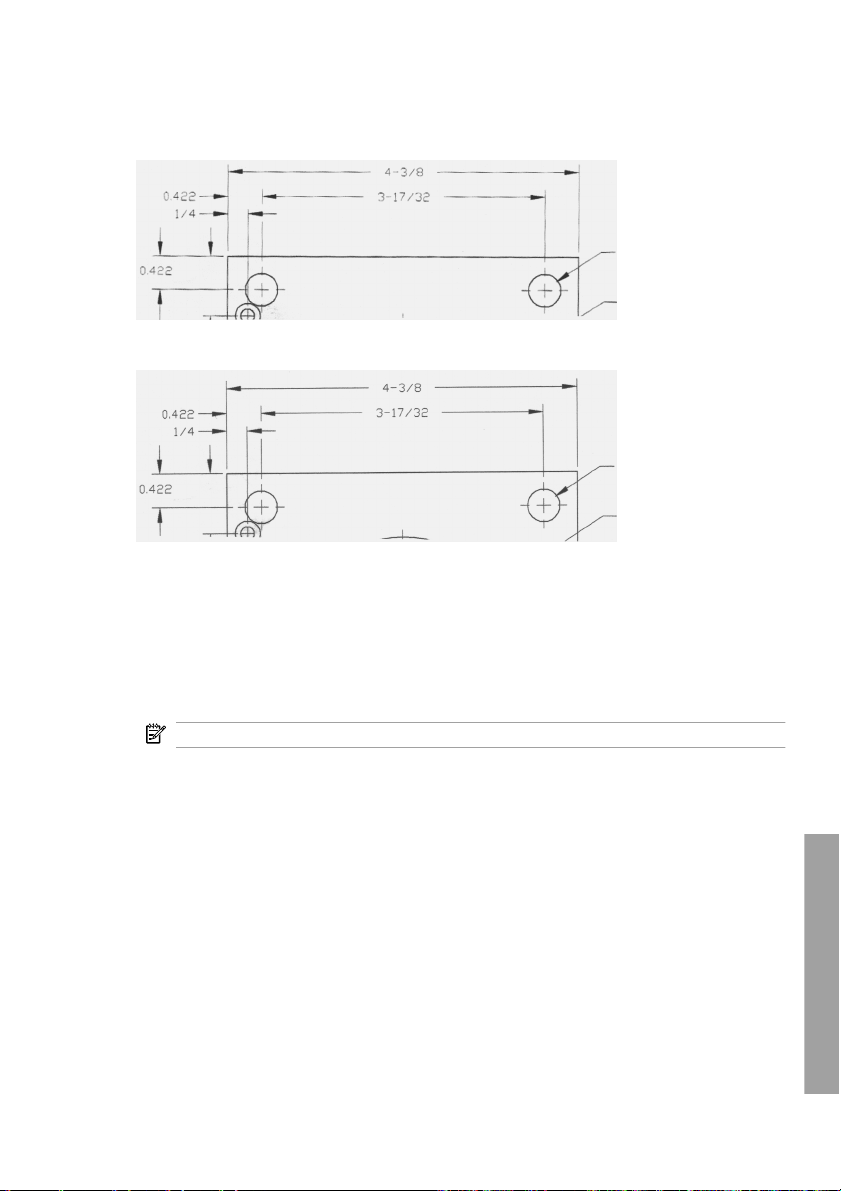
下列图像有助于说明该问题:
图 4-1 以 150 dpi 的分辨率扫描的 CAD 图画
图 4-2 以 300 dpi 的分辨率扫描的 CAD 图画
面板 PC 的触摸屏上显示警告消息
在下列情况下,面板 PC 触摸屏上可能显示警告消息,通知用户进行维护:
最近 30 天内尚未进行扫描仪维护。
●
照明灯光强度减弱。
●
注: 如果更换照明灯,同时还应更换过滤器。
玻璃板状况的退化程度已超过可接受的水平。
●
原件背景状况的退化程度已超过可接受的水平。
●
如果面板 PC 触摸屏上显示上述任一警告,请查阅扫描仪联机指南以获取有
关推荐的维护流程的信息。
面板 PC 的触摸屏上显示警告消息
59
故障排除
Page 64

扫描仪软件使用的语言不对
要更改扫描仪软件的语言,请执行下列步骤:
1.
按 Setup(设置)选项卡。
2.
按 Options(选项)按钮。
3.
按 System(系统)按钮。
4.
按 Advanced(高级)按钮。
5.
按 Change Language(更改语言)按钮。
6.
选择首选语言。
扫描仪软件未启动
打开触摸屏时,如果扫描仪系统软件未启动,请尝试关闭该触摸屏,然后
重新打开。
如果仍然无法启动,请使用与扫描仪系统一起提供的“系统恢复”DVD 来
重新该安装软件。
1.
系统启动时,请将“系统恢复”DVD 插入 DVD 驱动器。
2.
关闭触摸屏,然后重新打开。
故障排除
60 第 4 章 故障排除
3.
遵照屏幕上的说明进行操作。
4.
重新安装该软件之后,系统将提示您移除 DVD 并重新启动触摸屏。
Page 65
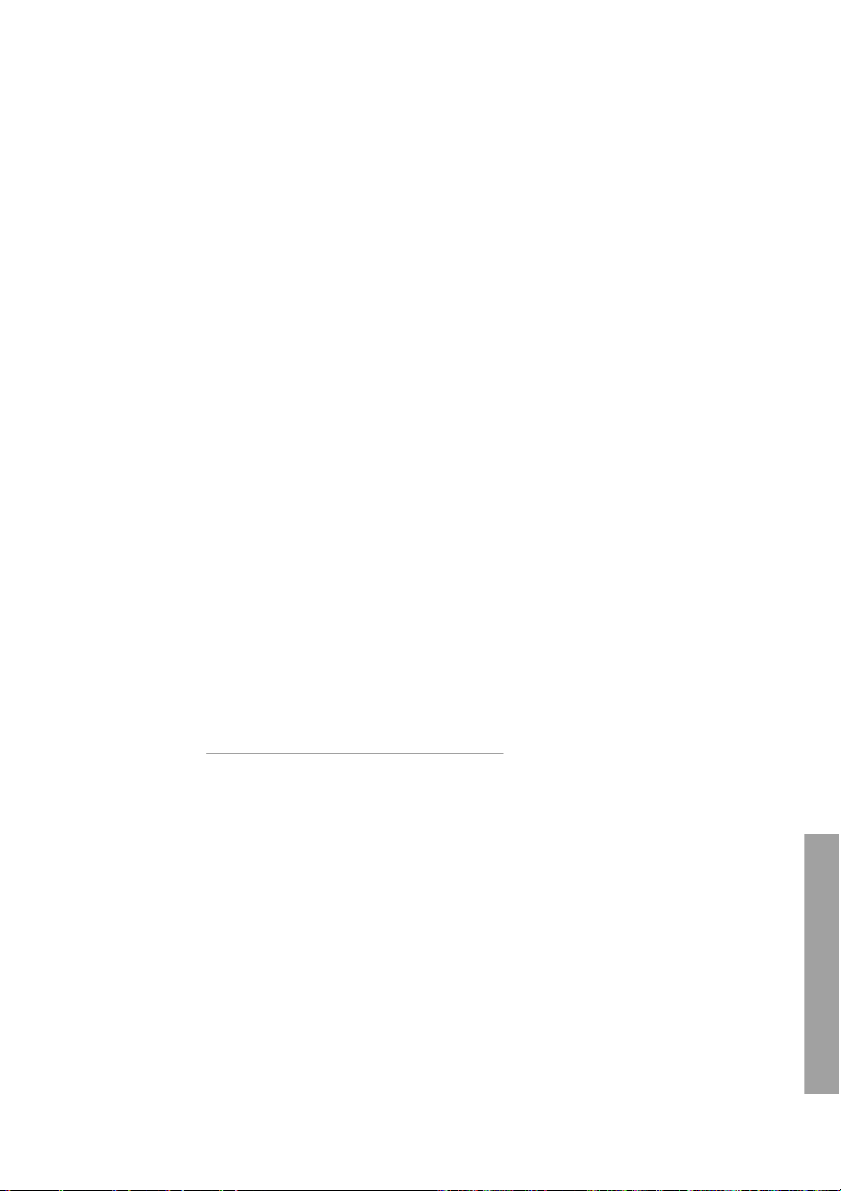
5.
重新启动触摸屏时,您需要校准指针的位置,方法是触摸该屏幕上显
示的目标。要进行准确校准,请从最典型的操作位置进行校准,并使
用任何工具来操作触摸屏。
6.
触摸目标之后,将要求您触摸触摸屏的任何地方。如果对校准结果感
到满意,请按 Yes(是)按钮。如果提示您重新启动系统,请按 No
(否)按钮。
7.
此时将显示语言选择屏幕。选择 Designjet 扫描应用程序要使用的语
言。触摸屏将使用所选语言自动重新启动。
8.
重新加载操作系统可能需要一段时间。当触摸屏显示 Designjet 扫描应
用程序的 Copy(复印)选项卡时,该过程结束。
计算机无法读取 CD 或 DVD
扫描仪可创建符合 ISO 9660 标准和 Joliet Extension 的 CD 和 DVD。此标
准通常会得到支持,但 HP 不保证所有计算机均可读取扫描仪创建的 CD
和 DVD。
无法生成介质配置文件
请确保扫描仪和打印机都已打开,并且都已准备进行正常操作。
确保扫描仪已连接到打印机,并确保扫描仪和打印机都与 LAN 相连。
扫描的图像中有条痕
如果在屏幕上预览图像时出现该问题,则可能是由于玻璃不干净或有刮
痕。请首先检查原始文档,确保文档清洁干净,且没有折痕或可能在玻璃
上划过的其他阻碍物。如果文档清洁干净且状况良好,请尝试清洁玻璃
(请参阅
能需要更换玻璃。
第 51 页的清洁玻璃板和扫描区域)。如果该问题仍然存在,则可
经过周期加电后无法检测到扫描仪
如果未检测到扫描仪,请使用 Rescan 功能并查看该功能能否解决该问题。
如果该问题仍然存在,请关闭扫描仪和触摸屏,然后断开触摸屏和扫描仪
之间的连接。重新连接触摸屏,然后打开扫描仪和触摸屏。
计算机无法读取 CD 或 DVD
故障排除
61
Page 66
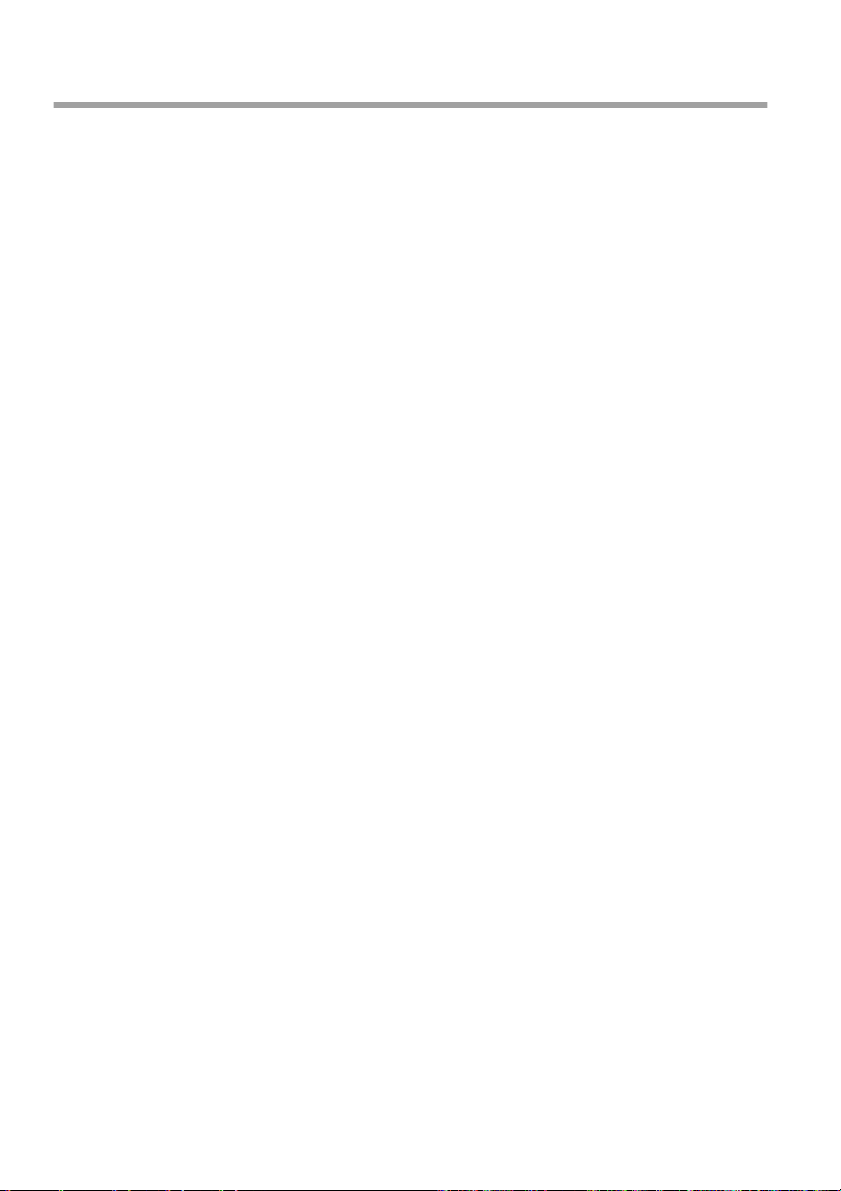
索引
C
CD, 保存文件 36
重命名文件 30
查看文件 30
触摸屏校准 53
创建介质配置文件 7
D
DVD, 保存文件 36
打印机配置 5, 6
打印扫描的文档 28
打印文件 28
等待灯呈闪烁状态 57
电源灯随等待灯、诊断灯、纸张就绪灯一起闪烁 58
F
访问共享文件夹 36
复印文档 16
G
更换磨损部件 53
管理员密码 39
H
厚材料 30
J
将文档扫描到网络 24
将文档扫描到文件 22
将文件保存在 CD 或 DVD 上 36
校准 51
介质配置文件 7
经过周期加电后无法检测到扫描仪 61
L
两个灯均呈闪烁状态 57
R
软件介绍 2
S
扫描重磅纸或纸板 30
删除打印机 6
删除文件 30
设置计时器 50
设置时间、日期和时区 49
设置输出质量 10
调色 29
使用本指南 1
T
添加打印机 5
图像中的线条过细 58
图像中有条痕 61
W
网络连接 42
维护警告 59
未启动 60
无法读取 CD/DVD 61
无法生成介质配置文件 61
Y
移动文件 30
语言不对 60
预览副本 33
Z
帐户管理 44
诊断灯呈闪烁状态 56
执行批复印 21
执行批扫描 27
逐份打印份数 20
M
密码访问 41
Q
清洁玻璃 51
62 索引
Page 67

Page 68

Printed in Singapore
www.hp.com
.P.L ynapmoC tnempoleveD drakcaP-ttelweH 8002 ©
